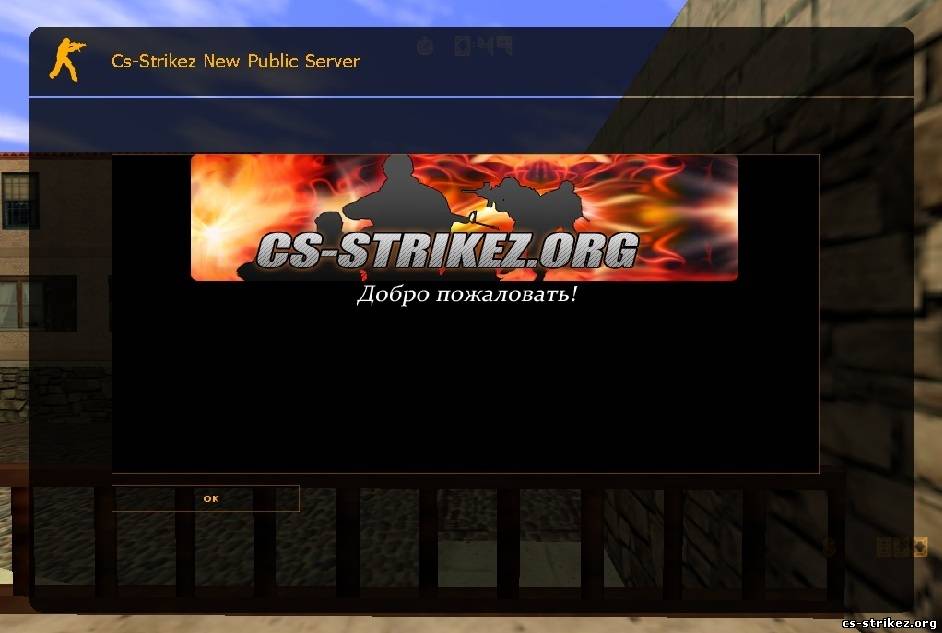Заметки про motd / Хабр
motd — message of the day, сообщение отображаемое при входе в Linux-систему (на примере Ubuntu).
Раньше файл, содержащий приветствие располагался в /etc/motd, сейчас же это набор скриптов, располагающихся в каталоге /etc/update-motd.d/:
# ls -alh /etc/update-motd.d/ total 56K drwxr-xr-x 2 root root 4,0K янв 22 2020 . drwxr-xr-x 98 root root 4,0K окт 27 15:31 .. -rwxr-xr-x 1 root root 1,2K апр 9 2018 00-header -rwxr-xr-x 1 root root 1,2K апр 9 2018 10-help-text lrwxrwxrwx 1 root root 46 янв 22 2020 50-landscape-sysinfo -> /usr/share/landscape/landscape-sysinfo.wrapper -rwxr-xr-x 1 root root 4,2K авг 20 2018 50-motd-news -rwxr-xr-x 1 root root 604 мар 21 2018 80-esm -rwxr-xr-x 1 root root 3,0K мар 21 2018 80-livepatch -rwxr-xr-x 1 root root 97 ноя 12 2018 90-updates-available -rwxr-xr-x 1 root root 299 июн 3 2019 91-release-upgrade -rwxr-xr-x 1 root root 129 ноя 12 2018 95-hwe-eol -rwxr-xr-x 1 root root 111 сен 20 2018 97-overlayroot -rwxr-xr-x 1 root root 142 ноя 12 2018 98-fsck-at-reboot -rwxr-xr-x 1 root root 144 ноя 12 2018 98-reboot-required
Порядок отображения, как правило, в порядке заданных приоритетов — 00, 10 и тп…
В результате выполнения отображается:
Welcome to Ubuntu 18.04.5 LTS (GNU/Linux 4.15.0-118-generic x86_64) * Documentation: https://help.ubuntu.com * Management: https://landscape.canonical.com * Support: https://ubuntu.com/advantage System information as of Fri Nov 13 14:30:00 +08 2020 System load: 0.45 Usage of /: 9.8% of 109.84GB Memory usage: 6% Swap usage: 0% Processes: 152 Users logged in: 0 IP address for enp4s0: 192.168.106.12 IP address for enxd037454bea65: 172.17.8.58 IP address for tun0: 10.8.0.1 IP address for docker0: 172.17.0.1 * Introducing self-healing high availability clustering for MicroK8s! Super simple, hardened and opinionated Kubernetes for production. https://microk8s.io/high-availability * Canonical Livepatch is available for installation. - Reduce system reboots and improve kernel security. Activate at: https://ubuntu.com/livepatch Могут быть обновлены 233 пакета.
174 обновления касаются безопасности системы. New release '20.04.1 LTS' available. Run 'do-release-upgrade' to upgrade to it. Last login: Fri Nov 13 08:21:33 2020 from 85.192.x.214
Много лишнего для нас — не так ли?
Я отключу часть и добавлю своё приветствие.
Создам файл и сделаю его исполняемым.
# touch /etc/update-motd.d/99-intelcom # chmod 755 /etc/update-motd.d/99-intelcom
Теперь открываю его в любом редакторе и добавляю:
#!/bin/bash echo -e '\033[34m####################################################### #\033[33m PBX Intelcom - VoIP АТС производства ООО "Интелком" \033[34m# #\033[33m www.a*p.ru тел.(3532)54-0X-0Y \033[34m# #######################################################\033[0m'
Где -e — включить поддержку вывода Escape последовательностей, \033[34m и \033[33m — цвета текста, \033[0m — сброс цветов.
Доступны такие цвета текста:\033[30m — чёрный;\033[31m — красный;\033[32m — зелёный;\033[33m — желтый;\033[34m — синий;\033[35m — фиолетовый;\033[36m — голубой;\033[37m — серый.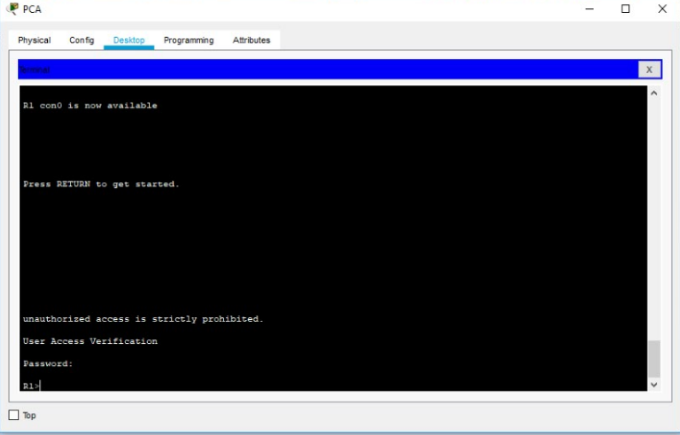
И такие цвета фона:
\033[40m — чёрный;\033[41m — красный;\033[42m — зелёный;\033[43m — желтый;\033[44m — синий;\033[45m — фиолетовый;\033[46m — голубой;\033[47m — серый;\033[0m — сбросить все до значений по умолчанию.
Просмотреть результат можно командой sudo run-parts /etc/update-motd.d или cat /var/run/motd.dynamic.
00-header — содержит само приветствие Welcome to Ubuntu 18.04.5 LTS (GNU/Linux 4.15.0-118-generic x86_64)10-help-text — ссылки на информацию и сапппорт50-landscape-sysinfo ведет к сприпту для получения системной информации50-motd-news — какие-то новости80-livepatch — информация про Livepatch80-esm — информация об Extended Security Maintenance — Расширенное обслуживание системы безопасности
 ..
..Для отключения ненужных сообщений просто задаю им права 400.
Welcome to Ubuntu 18.04.5 LTS (GNU/Linux 4.15.0-118-generic x86_64) -rwxr-xr-x 1 root root 1,2K апр 9 2018 00-header -r-------- 1 root root 1,2K апр 9 2018 10-help-text lrwxrwxrwx 1 root root 46 сен 30 13:45 50-landscape-sysinfo -> /usr/share/landscape/landscape-sysinfo.wrapper -r-------- 1 root root 4,9K авг 14 02:59 50-motd-news -r-------- 1 root root 604 мар 22 2018 80-esm -r-------- 1 root root 3,0K мар 22 2018 80-livepatch -r-------- 1 root root 97 июн 27 2018 90-updates-available -r-------- 1 root root 299 мая 19 2017 91-release-upgrade -rwxr-xr-x 1 root root 165 фев 17 2020 92-unattended-upgrades -rwxr-xr-x 1 root root 129 июн 27 2018 95-hwe-eol -rwxr-xr-x 1 root root 111 окт 27 2017 97-overlayroot -rwxr-xr-x 1 root root 142 июн 27 2018 98-fsck-at-reboot -rwxr-xr-x 1 root root 144 июн 27 2018 98-reboot-required -rwxr-xr-x 1 root root 324 ноя 13 13:36 99-intelcom
В итоге у меня получилось:
Всё о motd.
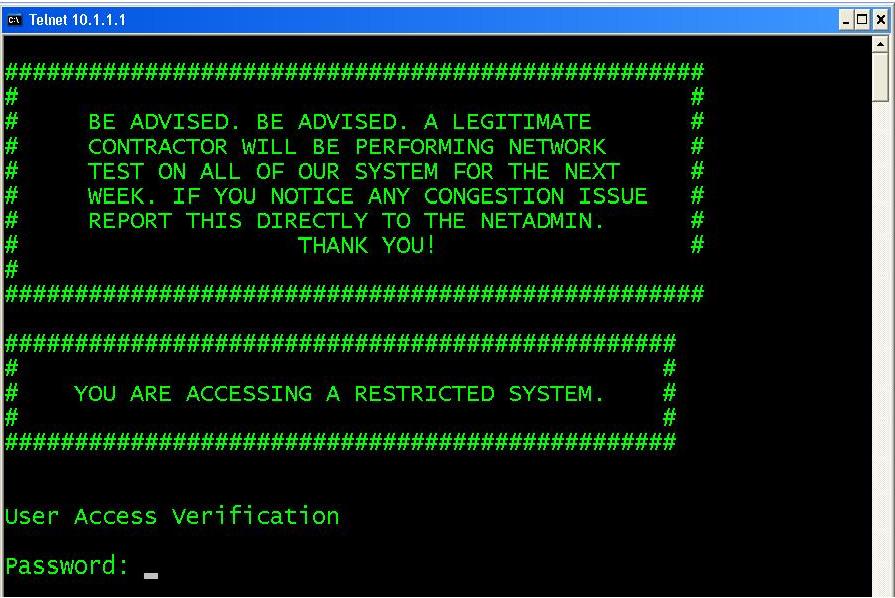 txt | Сообщество администраторов игровых серверов HLmod.ru
txt | Сообщество администраторов игровых серверов HLmod.ruJust-Skill
Участник
- #1
Motd.txt – это файл, который отвечает за окно приветствия при заходе на сервер. Располагается в папке /cstrike/motd.txt. В Лайт режиме — в закладке Конфиг (в самом низу страницы).
Motd.txt пишется при использовании языка HTML. Полный список тегов Вы можете найти на сайте htmlbook.ru. Мы рассмотрим лишь основные.
1. Установка фона
<html> <body bgcolor="CC6600" background="image_background.jpg"> <pre> </pre> </body> </html>
bgcolor=»CC6600″ — устанавливает цвет фона страницы. Код цвета можно брать из Таблицы цветов
Код цвета можно брать из Таблицы цветов
background=»image_background.jpg» — устанавливает в качестве фона Вашу картинку. Не рекомендуется использовать, т.к. мониторы и разрешение экрана у всех разное. У Вас может быть всё красиво, а у другого человека совсем не читабельно.
2. Вставка изображения
<html> <body bgcolor="CC6600" background="image_background.jpg"> <img align="center" src="http://www.myarena.ru/img/logo2.jpg" /> </body> </html>
Что бы указать расположение картинки вы должны использовать атрибут align, у которого есть четыре значения:
left — по левому краю.
bottom — Выравнивание нижней границы изображения по окружающему тексту
top — Верхняя граница изображения выравнивается по самому высокому элементу текущей строки
3. Оформление конечного результата motd.txt
<html>
<head>
<title>MyArena.ru MOTD</title>
<style type="text/css">
p {margin: 0; padding: 0;}[/size]
a {text-decoration: underline;}
a:link {color: #2760ad;}
a:visited {color: #2760ad;}
a:active {color: #2760ad;}
a:hover {color: #2760ad; text-decoration: underline;}
</style>
</head>
<body bgcolor="eeeeee" background="image_background. jpg">
<img align="center" src="http://www.myarena.ru/img/logo2.jpg" />
<br />
<p>Сервер предоставлен игровым хостингом Myarena.ru</p>
<p>MyArena.ru - это качественный игровой хостинг и низкие цены.<br />
<br />
При заказе игрового сервера каждый клиент получает бесплатно:
<ul>
<li>WEB Хостинг под сайт + HLstatsX CE + Psychostats + Amxbans</li>
<li>WEB сервер быстрой скачки файлов через sv_downloadurl</li>
<li>Установка и настройка плагинов через сайт</li>
<li>Полный доступ к файлам по FTP протоколу</li>
<li>Новейшее серверное оборудовании на ОС Linux обеспечивают стабильный FPS.</li>
</ul>
Все сервера подключены к интернету со скоростью 1 Гигабит/сек</p>
Узнать подробности вы можете на нашем сайте <a href="http://www.myarena.ru/">Myarena.ru</a>
</body>
</html>
jpg">
<img align="center" src="http://www.myarena.ru/img/logo2.jpg" />
<br />
<p>Сервер предоставлен игровым хостингом Myarena.ru</p>
<p>MyArena.ru - это качественный игровой хостинг и низкие цены.<br />
<br />
При заказе игрового сервера каждый клиент получает бесплатно:
<ul>
<li>WEB Хостинг под сайт + HLstatsX CE + Psychostats + Amxbans</li>
<li>WEB сервер быстрой скачки файлов через sv_downloadurl</li>
<li>Установка и настройка плагинов через сайт</li>
<li>Полный доступ к файлам по FTP протоколу</li>
<li>Новейшее серверное оборудовании на ОС Linux обеспечивают стабильный FPS.</li>
</ul>
Все сервера подключены к интернету со скоростью 1 Гигабит/сек</p>
Узнать подробности вы можете на нашем сайте <a href="http://www.myarena.ru/">Myarena.ru</a>
</body>
</html>Теперь давайте разберем, как правильно оформить содержания, текст.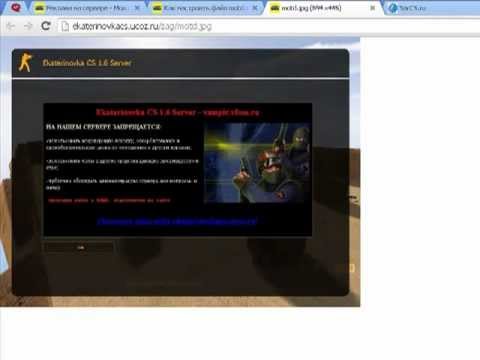
Разбираем теги:
<title> — Определяет заголовок документа.
<style> — Тут мы прописываем стиль для используемых тегов. Можем задать, цвет текста, фон, отступы и многое другое, прежде чем это трогать изучите лучше HTML.
<ul> и <li> — Устанавливает маркированный список. Каждый элемент списка должен начинаться с тега <li>.
<a> — Является одним из важных элементов HTML и предназначен для создания ссылок.
4. Проигрывание музыки в окне приветствия
<html> <body bgcolor="CC6600" background="image_background.jpg"> <bgsound src="http://balaban.myarena.ru/fa1f846e3c56.mp3"> <img align="center" src="http://www.myarena.ru/img/logo2.jpg" /> </body> </html>
<bgsound> — Тег который отвечает за проигрывание фоновой музыки
Можно использовать звуки в формате *.wav и *.mp3
5. Загрузка motd.
Также Вы можете создать *.html страничку, которая будет размещаться на Вашем хостинге. Чтобы внедрить её необходимо прописать в Motd.txt следующий код:
<meta http-equiv=»Refresh» content=»1″ url=»САЙТ»>
<html> <head> <title>MOTD File</title> <meta http-equiv="Content-Type" content="text/html; charset=windows-1251"> <META HTTP-EQUIV="Refresh" CONTENT="1" URL="САЙТ"> </head> <body bgcolor="#000000"> </body> </html>
9. Делаем motd.txt с помощью редактора
Но не каждый из нас знает все теги HTML. Справиться с этой задачей Вам поможет Онлайн HTML-редактор. С его помощью Вы легко сможете изменить цвет/размер текста, вставить картинку/ссылку, выровнять текст или картинку.
Когда мы набрали необходимый текст, нажимаем в левом нижнем углу окна редактирования на Code. Вот и появился наш HTML код.
Теперь необходимо вставить его в Motd.txt.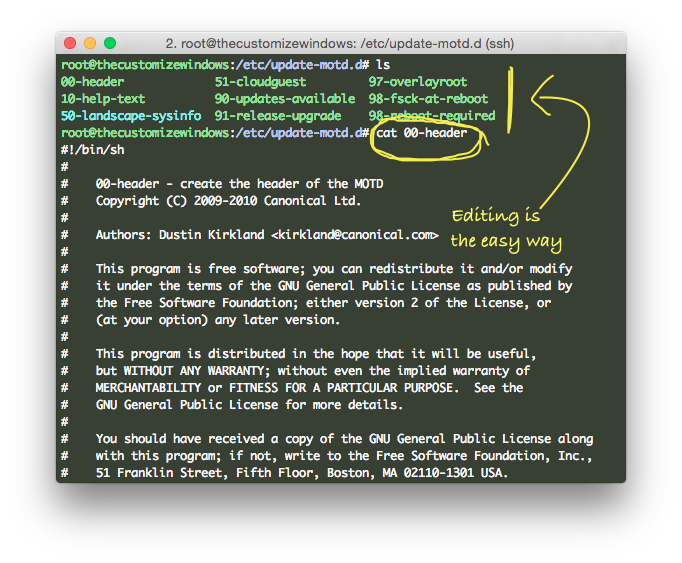
Код будет выглядеть так:
<html> <body bgcolor="CC6600" background="image_background.jpg"> Сюда нужно будет вставить полученный код </body> </html>
Взято с http://forum.myarena.ru/index.php?/…em-privetstvie-na-servere-motdtxt-vatakat161/
Последнее редактирование:
fenix28rn
Участник
- #2
А что делать, если у меня такой код в /cfg/motd.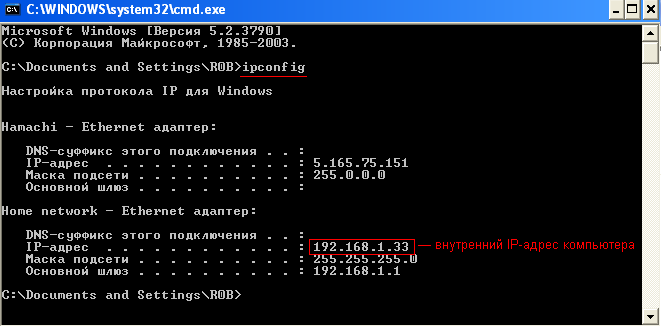 txt
txt
<!DOCTYPE HTML5> <html> <head> <title>MOTD File</title> <meta http-equiv="Content-Type" content="text/html; charset=windows-1251"> <meta http-equiv="Refresh" content="1" URL=http://stats.site.ru/ingame/motd/css?player_count=10"> </head> <body bgcolor="#000000">   </body> </html>
Но при входе на сервер пустота. В заголовке — название сервера
Команды от game в чате работают. Если вызвать через чат статистику gameme, то всё так же пусто, но в заголовке — gameME
☆★☆БАТЯ☆★☆™
Участник
- #3
fenix28rn написал(а):
/cfg/motd.txt
Нажмите, чтобы раскрыть…
Располагается в папке /cstrike или csgo/motd.txt
rustaveli
Участник
- #4
☆★☆БАТЯ☆★☆™ написал(а):
Располагается в папке /cstrike или csgo/motd.txt
Нажмите, чтобы раскрыть…
для кс го разве эти параметры теперь применимы ?
will_rock
Участник
- #5
rustaveli написал(а):
для кс го разве эти параметры теперь применимы ?
Нажмите, чтобы раскрыть.
..
нет
fenix28rn
Участник
- #6
☆★☆БАТЯ☆★☆™ написал(а):
Располагается в папке /cstrike или csgo/motd.txt
Нажмите, чтобы раскрыть…
Я тоже обратил внимание, что в топике так указано, но ничего не меняя он у меня в cfg лежал.
С тем кодом, что я указал, появился чёрный фон, но gameme продолжает не отображаться. Если через чат вызывать различную информацию, то всё нормально.
Если через чат вызывать различную информацию, то всё нормально.
Пробовал и в корень ложить и в cfg при этом оставлять.
BeCe/\bIY CePBa4oK — Работа с MOTD файлом
Хочу рассказать Вам о моем способе использования клиентских возможностей для работы с MOTD файлом. Всего существует три команды:
| · | motdfile — команда, указывающая какой MOTD файл отображается при соединении к серверу, то есть используется в основном для сервера. По умолчанию: motd.txt. |
| · | motd_write — команда, используемая для записи текстовой информации в MOTD файл, который указан в motdfile. |
| · | motd — команда, используемая для
отображения содержимого MOTD файла, указанного в motdfile, в консоль
клиента.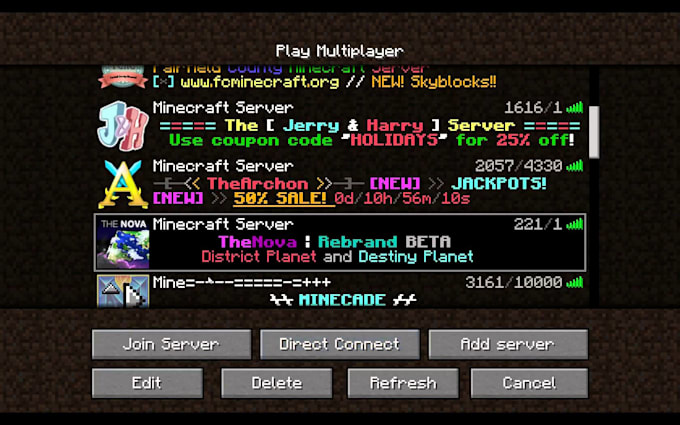 |
Для наших целей мы будем использовать только две первые команды, а
именно motdfile и motd_write. Существует ряд ограничений при использовании
данных команд:
| · | Мы можем использовать файлы только в пределах папки мода, в нашем случае cstrike. Использовать вложенные каталоги в cstrike можно, а выйти на уровень выше — нет. Другими словами, мы можем использовать в качестве MOTD файлы из директории cstrike/models или cstrike/sprites, но не файлы, которые за пределами cstrike директории. |
| · | Мы не можем использовать для motd_write некоторые типы файлов, такие как: exe, dll, cfg, rc, com, bat (возможно и другие, я указал те, о которых мне известно). |
| · | Мы не можем записывать файл в директорию, которая не существует в cstrike на
клиенте.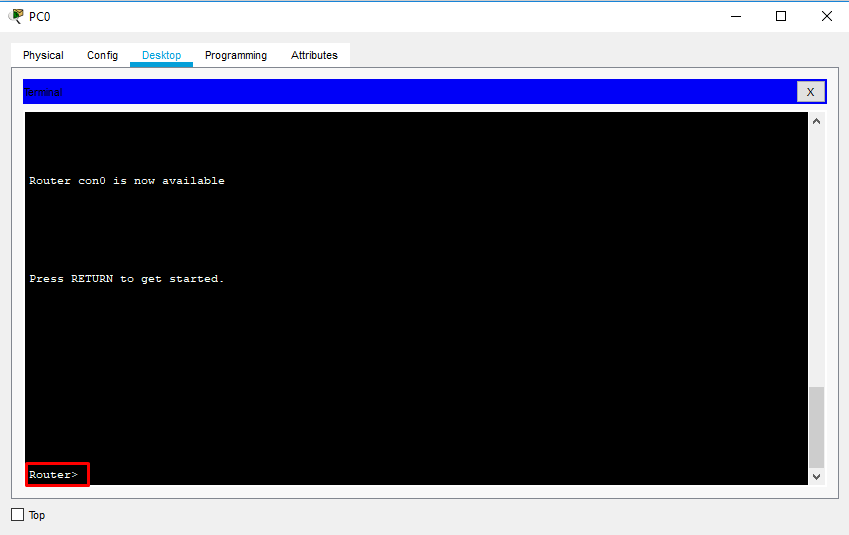 Другими словами, если мы хотим записать файл в cstrike/test/test.txt и
у игрока нет директории cstrike/test, то ничего не
выйдет. Другими словами, если мы хотим записать файл в cstrike/test/test.txt и
у игрока нет директории cstrike/test, то ничего не
выйдет. |
| · | Записывая данные через motd_write в файл, который уже существует, мы удаляем его содержимое полностью, заменяя своими данными. Другими словами, дописать в файл информацию нельзя. |
| · | Через motd_write мы можем записать максимум 1012 байт информации. |
Итак, получается, что мы можем записать через motd_write 1012 байт
информации, но как записать информацию в несколько строк? Потому что новый абзац
в motd_write считается концом, тем самым обрывается дальнейшая запись строки. Не
беда, я расскажу, как можно записать информацию в несколько строк и что нам это
даст в практическом использовании.
Прежде всего помните, что через motd_write можно
нарушить целостность игры клиента: повредить bsp карту, повредить mdl модель,
повредить liblist.gam или какие-то другие важные файлы игры. Поэтому используйте
возможности данной команды на своем сервере на свой страх и риск. Вы должны
понимать результат своих действий.
К примеру, выполняя данный код:
Код: Выделить всё
// Указываем файл, который будет использоваться (cstrike/models/amx-x.mdl)
client_cmd(id, «motdfile models/amx-x.mdl»)
// Записываем текст Example в файл
client_cmd(id, «motd_write Example»)
// Возвращаем значение команды motdfile по умолчанию
client_cmd(id, «motdfile motd.txt»)
В результате у игрока в директории cstrike/models появится новый файл
amx-x.mdl с содержимым Example. Ясно, что данная модель работать не
будет и использовать мы ее не сможем. Потому что модели имеют сложное
содержимое, которое даже свыше допустимых 1012 байт.
Сейчас попробуем
разобраться, как записать в файл данные в несколько строк. Для удобства
воспользуемся бесплатным текстовым редактором Notepad++. Чтобы видеть скрытые символы в
тексте нужно в меню программы выбрать «Вид» —
«Отображение символов» — «Все символы». Теперь открыв какой-нибудь
текстовый файл мы увидем такие символы, как CR
LF, которые означают новую строку.
Для удобства
воспользуемся бесплатным текстовым редактором Notepad++. Чтобы видеть скрытые символы в
тексте нужно в меню программы выбрать «Вид» —
«Отображение символов» — «Все символы». Теперь открыв какой-нибудь
текстовый файл мы увидем такие символы, как CR
LF, которые означают новую строку.
| · | LF: подача строки (ALT + 010) |
| · | CR: возврат каретки (ALT + 013) |
Теперь если мы в файле будем считывать информацию, где содержатся символы CR
LF и передавать данную информацию через client_cmd(id, motd_write …), то
запись оборвется, как будут найдены символы CR LF, то есть движок игры не
разрешает выполнить то, что мы хотим. Но если мы будем вместо CR LF использовать
только символ CR, то запись пройдет успешно и фактически редакторы будут
понимать, что это новая строка, кроме обычного Notepad.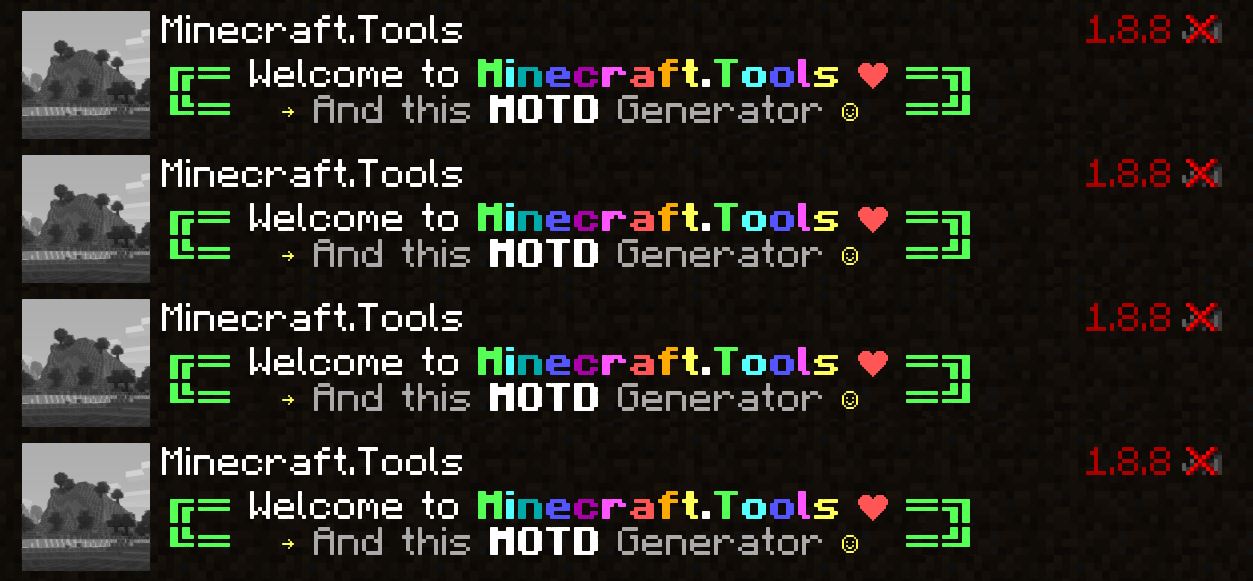 Главное, что движок игры
будет понимать, что это новая строка. Почему главное? Сейчас рассмотрим пример,
как добавить опцию подключения к вашему серверу в меню игрока игры
Counter-Strike 1.6!
Главное, что движок игры
будет понимать, что это новая строка. Почему главное? Сейчас рассмотрим пример,
как добавить опцию подключения к вашему серверу в меню игрока игры
Counter-Strike 1.6!
За меню игры отвечает файл cstrike/resource/GameMenu.res.
По умолчанию
он имеет такой вид (взято из Steam версии игры):
Код: Выделить всё
«GameMenu»
{
«1»
{
«label» «#GameUI_GameMenu_ResumeGame»
«command» «ResumeGame»
«OnlyInGame» «1»
}
«2»
{
«label»
«#GameUI_GameMenu_Disconnect»
«command» «Disconnect»
«OnlyInGame» «1»
«notsingle» «1»
}
«4»
{
«label» «#GameUI_GameMenu_PlayerList»
«command»
«OpenPlayerListDialog»
«OnlyInGame» «1»
«notsingle» «1»
}
«8»
{
«label» «»
«command» «»
«OnlyInGame» «1»
}
«9»
{
«label»
«#GameUI_GameMenu_NewGame»
«command»
«OpenCreateMultiplayerGameDialog»
}
«10»
{
«label»
«#GameUI_GameMenu_FindServers»
«command» «OpenServerBrowser»
}
«11»
{
«label» «#GameUI_GameMenu_Options»
«command» «OpenOptionsDialog»
}
«12»
{
«label»
«#GameUI_GameMenu_Quit»
«command» «Quit»
}
}
Если попытаться разобраться в нем, то:
| · | label — это название опции, которое и будет отображаться в меню игры |
| · | command — команда, которая будет выполняться при нажатии данной опции меню.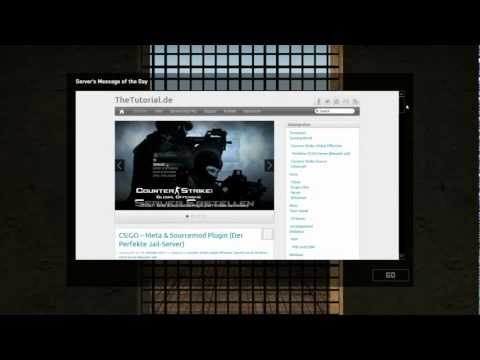 В данном случае эти команды понятны только движку игры, но если использовать в
них engine, то это приведет к выполнению консольной команды игры, то есть тоже
самое, что если игрок выполнит ее в консоли
лично: В данном случае эти команды понятны только движку игры, но если использовать в
них engine, то это приведет к выполнению консольной команды игры, то есть тоже
самое, что если игрок выполнит ее в консоли
лично: |
command «engine connect 127.0.0.1:27015
Нажатие опции с данной командой приведет к
подключению клиента к серверу с адресом 127.0.0.1:27015.
| · | OnlyInGame — если имеет значение 1, то означает, что опция будет видна меню, если игрок будет в игре. |
| · | notsingle — если значение 1, то опция видна только в multiplayer режиме, а Counter-Strike 1.6 имеет как раз такой режим. |
Допустим у нас есть сервер с адресом 127.0.0.1:27015 и мы хотим, чтобы в меню
игры у игроков была опция подключения к нашему серверу.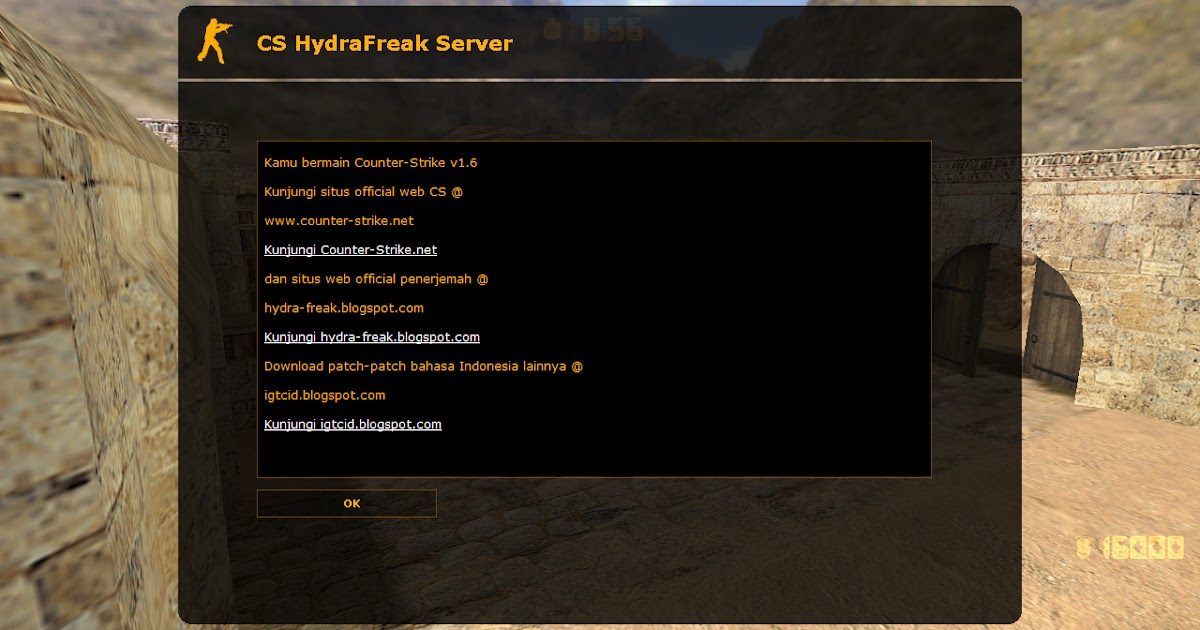 Для этого мы редактируем
GameMenu.res и получаем:
Для этого мы редактируем
GameMenu.res и получаем:
Код: Выделить всё
«GameMenu»
{
«1»
{
«label» «Join to AMX-X.RU Server»
«command» «engine connect
127.0.0.1:27015»
}
«2»
{
«label» «»
«command» «»
}
«3»
{
«label»
«#GameUI_GameMenu_ResumeGame»
«command» «ResumeGame»
«OnlyInGame» «1»
}
«4»
{
«label»
«#GameUI_GameMenu_Disconnect»
«command» «Disconnect»
«OnlyInGame» «1»
«notsingle» «1»
}
«5»
{
«label» «#GameUI_GameMenu_PlayerList»
«command»
«OpenPlayerListDialog»
«OnlyInGame» «1»
«notsingle» «1»
}
«6»
{
«label» «»
«command» «»
«OnlyInGame» «1»
}
«7»
{
«label»
«#GameUI_GameMenu_NewGame»
«command»
«OpenCreateMultiplayerGameDialog»
}
«8»
{
«label»
«#GameUI_GameMenu_FindServers»
«command» «OpenServerBrowser»
}
«9»
{
«label» «#GameUI_GameMenu_Options»
«command» «OpenOptionsDialog»
}
«10»
{
«label»
«#GameUI_GameMenu_Quit»
«command» «Quit»
}
}
Теперь
нам нужно, чтобы файл имеел правильное содержимое для его использовании в нашем
плагине. Заменяем CR LF на CR. Чтобы вставить символ CR, зажимаем на клавиатуре
ALT затем набираем 013. В конце файла оставляем CR LF, как конец. После всех
изменений у меня получился файл размером 776 байт, что не превышает наш лимит
(1012 байт). Сохраняем его, как gamemenu.txt, к примеру, и ложим в addons/amxmodx/configs.
Заменяем CR LF на CR. Чтобы вставить символ CR, зажимаем на клавиатуре
ALT затем набираем 013. В конце файла оставляем CR LF, как конец. После всех
изменений у меня получился файл размером 776 байт, что не превышает наш лимит
(1012 байт). Сохраняем его, как gamemenu.txt, к примеру, и ложим в addons/amxmodx/configs.
Теперь напишем плагин для чтения нашего gamemenu.txt и записи его
игроку:
Код: Выделить всё
#include <amxmodx>
#define PLUGIN «Game Menu»
#define VERSION «1.0»
#define AUTHOR «DJ_WEST»
#define GAMEMENU_FILE «resource/GameMenu.res»
#define MAX_SIZE 1012
new g_Text[MAX_SIZE]
public plugin_init()
{
register_plugin(PLUGIN, VERSION, AUTHOR)
// Вызываем функцию Read_GameMenu для чтения нашего исправленного файла меню.
set_task(0.1, «Read_GameMenu»)
}
public Read_GameMenu()
{
new i_File, s_File[128]
// Получаем путь к директории с конфигами AMXX в s_File.
get_configsdir(s_File, charsmax(s_File))
// Формируем путь к gamemenu.txt файлу, используя путь к конфигам, и сохраняем в s_File.
format(s_File, charsmax(s_File), «%s/gamemenu.txt», s_File)
// Открываем файл для чтения
i_File = fopen(s_File, «r»)
// Читаем содержимое файла в g_Text. Данная функция поддерживает чтение символов CR, LF.
fgets(i_File, g_Text, MAX_SIZE)
// Закрываем файл
fclose(i_File)
}
public client_putinserver(id)
{
// Вызываем функцию Change_GameMenu
set_task(3.0, «Change_GameMenu»)
}
stock get_configsdir(s_Name[], i_Len)
{
return get_localinfo(«amxx_configsdir», s_Name, i_Len)
}
public Change_GameMenu(id)
{
// Указываем путь к файлу resource/GameMenu.res
client_cmd(id, «motdfile %s», GAMEMENU_FILE)
// Записываем в файл содержимое g_Text
client_cmd(id, «motd_write %s», g_Text)
// Возвращаем значение команды по умолчанию
client_cmd(id, «motdfile motd.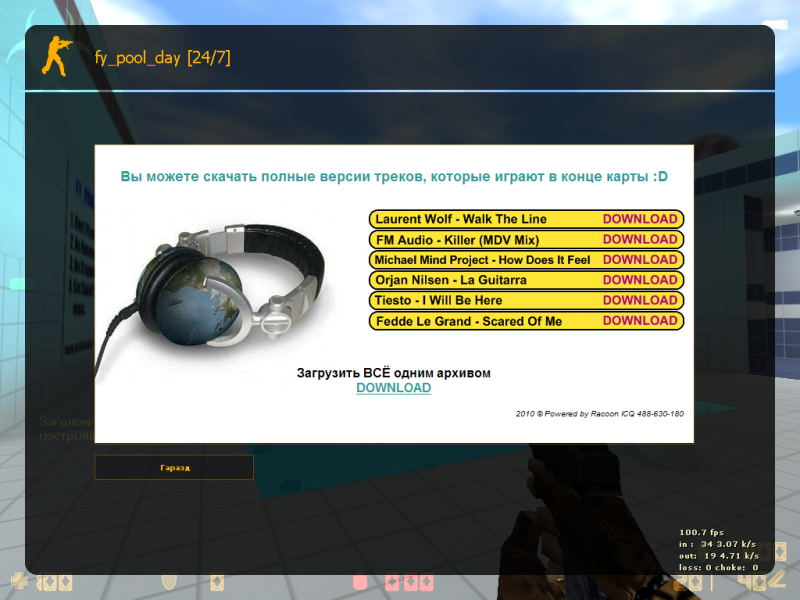 txt»)
txt»)
}
Изменения меню вступят в силу после
перезапуска игры. Или выполнения команды _restart.
Помните, что данным
способом вы стираете клиентский GameMenu.res файл, который может быть уже был
изменен игроком по его предпочтениям и желанию.
Изменить ‘motd’, чтобы отобразить пользовательское сообщение дня
По умолчанию при загрузке в Ubuntu вы не увидите сообщения дня, потому что Ubuntu загружается графически.
Однако, если вы войдете в систему с помощью командной строки, вы увидите сообщение дня, определенное в файле / etc / motd. Прежде чем продолжить, помните, что вы можете вернуться к этому экрану, нажав Ctrl + Alt + F7 .
Чтобы попробовать это, нажмите Ctrl + Alt + F1 одновременно. Это приведет вас к экрану входа в терминал.
Введите ваше имя пользователя и пароль, и вы увидите сообщение дня.
По умолчанию в сообщении говорится что-то вроде «Добро пожаловать в Ubuntu 16.04». Также будут ссылки на различные веб-сайты для документации, управления и поддержки.
Дальнейшие сообщения сообщают вам, сколько обновлений требуется и сколько из них в целях безопасности.
Вы также увидите некоторые подробности о политике защиты авторских прав Ubuntu и политике использования.
Как добавить сообщение в сообщение дня
Вы можете добавить сообщение к сообщению дня, добавив содержимое в файл /etc/motd.tail. По умолчанию Ubuntu просматривает файл / etc / motd, но если вы отредактируете этот файл, он будет перезаписан позже при обновлении Ubuntu, и вы потеряете ваше сообщение.
Добавление содержимого в файл /etc/motd.tail сохранит ваши изменения навсегда.
Чтобы редактировать файл /etc/motd.tail открыть окно терминала , нажав Ctrl + Alt + T , в то же время.
В окне терминала введите следующую команду:
sudo nano /etc/motd.tail
Как настроить другую информацию
Хотя приведенный выше пример показывает, как добавить сообщение в конец списка, он не показывает, как изменить другие уже отображенные сообщения.
Например, вы можете не захотеть отображать сообщение «Welcome to Ubuntu 16.04».
Существует папка /etc/update-motd.d, которая содержит список пронумерованных сценариев следующим образом:
- 00-заголовок
- 10-помощь-текст
- 90-обновления-доступные
- 91-релиз-обновления
- 95-Hwe-EOL
- 98-Fsck-на-перезагрузки
- 98-перезагрузка-требуется
Сценарии в основном выполняются по порядку. Все эти элементы в основном являются сценариями оболочки, и вы можете удалить любой из них или добавить свой собственный.
В качестве примера, давайте создадим скрипт, который отображает состояние сразу после заголовка.
Для этого вам нужно установить программу под названием fortune, введя следующую команду:
sudo apt установить фортуну-мод
Теперь введите следующую команду, чтобы создать скрипт в папке /etc/update-motd.d.
sudo nano /etc/update-motd.d/05-fortune
В редакторе просто введите следующее:
#! / bin / bash
/ usr / games / fortune
Первая строка невероятно важна и должна быть включена в каждый сценарий.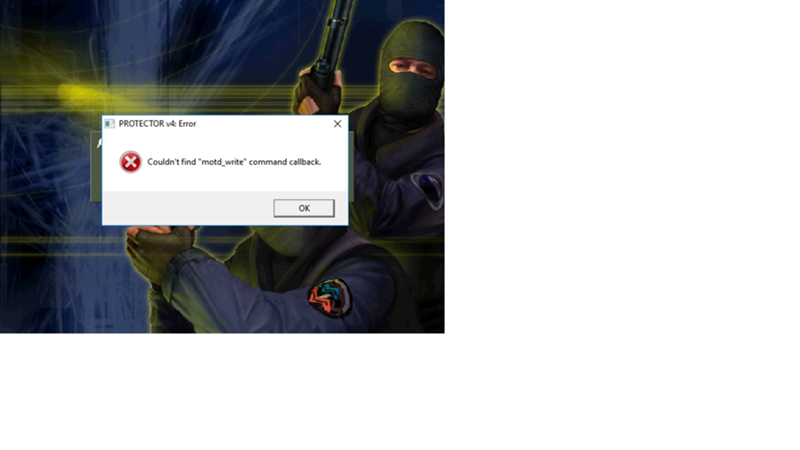 В основном это показывает, что каждая следующая строка является bash-скриптом.
В основном это показывает, что каждая следующая строка является bash-скриптом.
Вторая строка запускает программу удачи, расположенную в папке / usr / games.
Чтобы сохранить файл, нажмите Ctrl + O и для выхода нажмите Ctrl + X, чтобы выйти из nano .
Вам нужно сделать файл исполняемым. Для этого выполните следующую команду:
sudo chmod + x /etc/update-motd.d/05-fortune
Чтобы попробовать это, нажмите Ctrl + Alt + F1 и войдите под своим именем пользователя и паролем. Теперь состояние должно отображаться.
Если вы хотите удалить другие сценарии в папке, просто запустите следующую команду, заменив <filename> именем сценария, который вы хотите удалить.
sudo rm <имя файла>
Например, чтобы удалить заголовок «welcome to Ubuntu», введите следующее:
sudo rm 00-header
Однако безопаснее всего просто удалить возможность выполнения сценариев, введя следующую команду:
sudo chmod -x 00-header
При этом сценарий не будет запущен, но вы всегда можете вернуть его обратно в будущем.
Примеры пакетов для добавления в качестве сценариев
Вы можете настроить сообщение дня по своему усмотрению, но вот несколько хороших вариантов, чтобы попробовать.
Прежде всего, есть neofetch. В подсобных screenfetch показывают хорошее графическое представление операционной системы , которую вы используете.
Для установки neofetch введите следующее:
sudo apt установить neofetch
Чтобы добавить screenfetch к сценарию в папке /etc/update-motd.d, введите следующее:
sudo nano /etc/update-motd.d/01-neofetch
Введите в редактор следующее:
#! / bin / bash/ usr / bin / neofetch
Сохраните файл, нажав Ctrl + O и выход, нажав Ctrl + X .
Измените разрешения, выполнив следующую команду:
sudo chmod + x /etc/update-motd.d/01-neofetch
Вы также можете добавить погоду в ваше сообщение дня. Лучше иметь несколько сценариев, чем один длинный, потому что это упрощает включение и выключение каждого элемента.
Чтобы получить погоду на работу, установите программу под названием ansiweather.
sudo apt установить ansiweather
Создайте новый скрипт следующим образом:
sudo nano /etc/update-motd.d/02-weather
Введите следующие строки в редакторе:
#! / bin / bash
/ usr / bin / ansiweather -l <placename>
Замените <placename> на ваше местоположение (например, « Глазго »).
Для сохранения файла нажмите Ctrl + O и выход с Ctrl + X .
Измените разрешения, выполнив следующую команду:
sudo chmod + x /etc/update-motd.d/02-weather
Как вы можете надеяться, вы видите, что каждый раз процесс один и тот же. При необходимости установите программу командной строки , создайте новый сценарий и добавьте полный путь к программе, сохраните файл и измените разрешения.
Проверьте это
Если вы хотите посмотреть, как выглядит ваше новое Послание дня (MOTD), самый простой способ проверить это — через SSH. Если вы еще не знали, вы можете использовать SSH на своем компьютере. На самом деле нет практической причины сделать это, но вы можете видеть свое сообщение таким образом.
Если вы еще не знали, вы можете использовать SSH на своем компьютере. На самом деле нет практической причины сделать это, но вы можете видеть свое сообщение таким образом.
Откройте терминал, если у вас его еще нет, и введите что-то похожее на команду ниже. Замените «имя пользователя» на ваше фактическое имя пользователя.
ssh [email protected]
Вам будет предложено подтвердить, что вы хотите подключиться и введите свой пароль. После этого вы войдете в систему, а созданное вами сообщение будет отображаться над вашей подсказкой. Когда вы закончите проверять это, вы можете ввести «выход» в терминале, чтобы закрыть соединение SSH.
Настройка выделенного сервера — Official TF2 Wiki
Содержание
- 1 Установка
- 1.1 Установка сервера в Windows
- 2 MOTD
- 3 Список карт
- 4 Борьба со взломом
- 4.1 VAC
- 4.2 Серверные настройки
- 4.3 Сторонние плагины
- 5 Параметры командной строки
- 6 Быстрая игра
- 7 Пример файла Server.
 cfg для выделенного сервера TF2
cfg для выделенного сервера TF2 - 8 Популярные плагины
- 8.1 Дополнительная защита
- 8.2 Основные
- 8.3 Управление администраторами
- 9 См. также
Установка
Установка сервера в Windows
Для того, чтобы просмотреть пошаговое руководство по установке стандартного выделенного Team Fortress 2 сервера на платформе Windows, смотрите статью Выделенный сервер под Windows.
Эта небольшая инструкция научит вас создавать выделенный сервер Team Fortress 2 на компьютере с Windows. Одним из первых и самых используемых инструментов, которые могут быть использованы для этого является Steam Console Client Tool (или Steamcmd). Steamcmd является приложением, которое может полностью установить последнюю версию содержимого сервера на ваш компьютер. Если это уже сделано, HldsUpdateTool обновит выделенный сервер до последней версии.
Вы можете установить сервер TF2 при помощи установочной утилиты vojmar https://www.youtube.com/watch?v=0ZGScKWkPxg или скачать Steamcmd отсюда: http://media. steampowered.com/installer/steamcmd.zip.
steampowered.com/installer/steamcmd.zip.
После скачивания, запустите Steamcmd из командной строки. Появится графический установщик, который проведет вас через процесс первоначальной установки. Для экономии времени желательно устанавливать Steamcmd в корневую папку существующего выделенного сервера.
Пример настройки командной строки:
steamcmd +login anonymous +force_install_dir C:\tf2_server +app_update 232250 validate +quit
Вы можете сохранить этот код в текстовый файл, с расширением .bat, которое преобразит его в пакетный файл. Этот файл может быть запущен в любое время, как только вам потребуется обновить сервер.
Для более подробных инструкций посетите: SteamCMD в Сообществе разработчиков Valve.
MOTD
MOTD — это «Message Of The Day» (сообщение дня). Это сообщение, которое появляется после успешного соединения с сервером. MOTD может быть простым сообщением или комплексной веб-страницей. Для изменения сообщения откройте папку orangebox/tf и измените текст файлов motd. txt и motd_text.txt (второй файл используется для игроков, отключивших HTML MOTD файлы в своей игре).
txt и motd_text.txt (второй файл используется для игроков, отключивших HTML MOTD файлы в своей игре).
Оба файла имеют ограничения, одним из которых является ограничение по размеру в 1КБ (около 1536 символов). Motd_text.txt, однако, будет выводить HTML таким, как в основных интернет-браузерах.
Запомните, Orangebox движок использует устаревшую версию Internet Explorer 6, что означает невозможность работы комплексного содержимого, такого как Flash и Javascript. Возможным решением проблемы этого и других ограничений является помещение ссылки на .html файл, находящийся на веб-сервере. Например, если написать в motd.txt http://www.ваш-веб-сайт.com/motd.html, то будет отображен motd.html файл.
Инструкцию, как сделать MOTD с фоном TF2 доски можно посмотреть здесь: http://www.specialattack.net/node/39
http://hlds101.com/configuring.htm
Список карт
Список карт — это файл, содержащий список всех карт, доступных для игры на сервере. Если вы используете пользовательский плагин для голосования за карту, необходимо писать название карт в оба maplist. txt и в список голосования для правильной работы. SRCDS (Source выделенный сервер) позволяет легко редактировать список играемых карт, который находится в файле orangebox/tf/maplist.txt.
txt и в список голосования для правильной работы. SRCDS (Source выделенный сервер) позволяет легко редактировать список играемых карт, который находится в файле orangebox/tf/maplist.txt.
Для добавления пользовательских карт, поместите .bsp файл в папку orangebox/tf/maps, затем найдите orangebox/tf/maplist.txt и впишите туда название карты с новой строки (используйте существующие названия .bsp файлов, без учета расширения .bsp).
Борьба со взломом
VAC
Valve Anti-Cheat автоматически находит и блокирует множество игроков, использующих программы для нечестной игры (например увеличение скорости, автоприцел, в некоторых случаях консольных команд, требующих sv_cheats 1, таких как noclip). VAC включен по умолчанию на всех серверах. Для его отключения требуется добавить -insecure в параметры запуска сервера.
Серверные настройки
После VAC, первой линией защиты от читов является консольная переменная sv_pure. Эта переменная контролирует, откуда клиент получает информацию и может ограничивать возможность замены содержимого на стороне игрока. Это может быть использовано игроком, если сервер не настроен правильно. Возможно задать значение 1 или 2, если вы не хотите разрешать какие-либо формы мошенничества. По умолчанию sv_pure имеет значение 0 и ничего не ограничивает. Возможны значения 0, 1 и 2, которые рассмотрены ниже.
Это может быть использовано игроком, если сервер не настроен правильно. Возможно задать значение 1 или 2, если вы не хотите разрешать какие-либо формы мошенничества. По умолчанию sv_pure имеет значение 0 и ничего не ограничивает. Возможны значения 0, 1 и 2, которые рассмотрены ниже.
- sv_pure 0
- позволяет клиенту менять местоположение ЛЮБОГО игрового файла. Клиент может использовать модифицированные файлы для получения нечестного преимущества, делая такие вещи, как замена моделей игроков на более заметные, делать стены невидимыми, ставить маяки на разведданные, и т.п. VAC не защищает от таких эксплойтов, так как они не меняют сам процесс игры, и позволяет серверу решать, что могут делать клиенты.
- sv_pure 1
- разрешает использовать только содержимое из белого списка (списка разрешенного контента). По умолчанию белый список разрешает ставить пользовательские модели и любые потенциальные эксплойты такие, как яркие скины.
- sv_pure 2
- принуждает клиента игнорировать ВЕСЬ пользовательский контент и заставляет пользоваться информацией, полученной от Steam.
 Sv_pure 2 также запретит использование пользовательского контента и пользовательских спреев.
Sv_pure 2 также запретит использование пользовательского контента и пользовательских спреев.
Для более подробной информации о sv_pure (в том числе о белом списке) см. Pure Servers в Сообществе разработчиков Valve
Большинство серверов используют sv_pure 1 вместе с модифицированным белым списком, либо позволяют те каталоги с содержимым, с использованием которого сложно или невозможно мошенничать. Также часто запрещена возможность использовать пользовательские модели.
Сторонние плагины
Некоторые сторонние плагины и дополнения осуществляют дополнительную защиту. Всю информацию по этому поводу можно посмотреть на Alliemods.
Параметры командной строки
Параметры командной строки в Сообществе разработчиков Valve
Быстрая игра
Быстрая игра позволяет игроку подключится к данному серверу, нажав кнопку «Начать игру» в Главном меню. Существует статья техподдержки Steam, которая содержит сведения о настройках сервера, позволяющих использовать Быструю игру.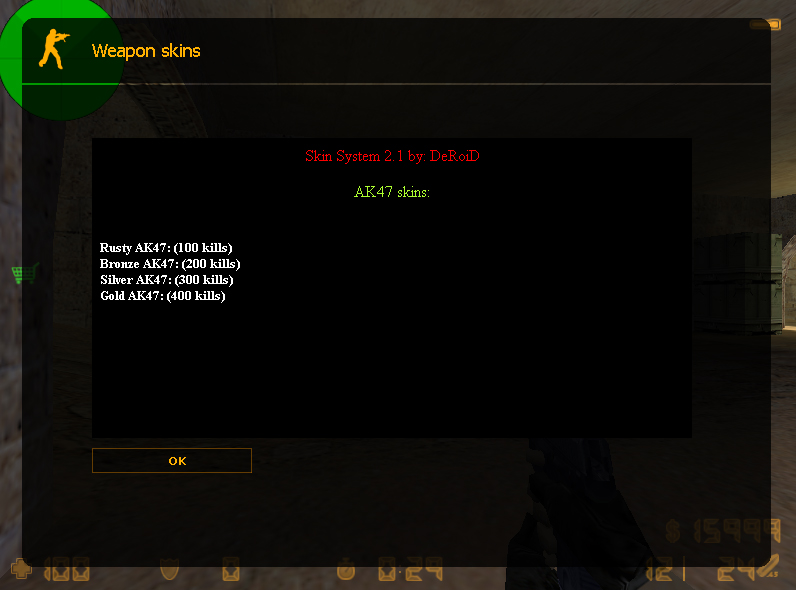
Пример файла Server.cfg для выделенного сервера TF2
// Основные настройки // // Название сервера hostname yourserver.com TF2 Server // Видимое максимальное количество игроков sv_visiblemaxplayers 24 // Максимальное количество раундов до смены карты mp_maxrounds 5 // Set to lock per-frame time elapse host_framerate 0 // Установить продолжительность паузы setpause 0 // Контроль над содержимым // 0 = любое, 1 = только из белого списка, 2 = только из Steam sv_pure 0 // Возможность паузы sv_pausable 0 // Тип сервера // 0=интернет 1=локальная сеть sv_lan 0 // Проверяет содержимое критически важных файлов sv_consistency 1 // Сбор статистики использования ЦП sv_stats 1 // Загрузка списков блокированных игроков // exec banned_user.cfg exec banned_ip.cfg writeid writeip // Контакты и регион // // Контактный e-mail адрес sv_contact [email protected] // Регион, где находится сервер // -1 — мир, 0 — США восток, 1 — США запад // 2 — Южная Америка, 3 — Европа, 4 — Азия, 5 — Австралия, 6 — Ближний Восток, 7 — Африка sv_region 0 // Настройки удаленного управления // // Пароль для удаленного управления rcon_password yourpw // На сколько минут блокировать игрока, который ввел неправильный пароль sv_rcon_banpenalty 1440 // Максимальное количество попыток ввода пароля до блокировки sv_rcon_maxfailures 5 // Настройки логов // // Включение/отключение логов < on | off >.log on // Писать логи только в один файл sv_log_onefile 0 // Писать в лог-файл серверную информацию sv_logfile 1 // Писать баны и логи сервера sv_logbans 1 // Показывать записываемые данные в консоль sv_logecho 1 // Настройки рейтов // // Ограничение частоты кадров fps_max 600 // Минимальная пропускная способность, разрешенная сервером, если 0, то не ограничено sv_minrate 0 // Максимальная пропускная способность, разрешенная сервером, если 0, то не ограничено sv_maxrate 20000 // Минимальное количество обновлений в секунду, разрешенное сервером sv_minupdaterate 10 // Максимальное количество обновлений в секунду, разрешенное сервером sv_maxupdaterate 66 // Настройки скачивания // // Разрешает клиенту загружать файлы на сервер (например, спреи) sv_allowupload 1 // Разрешает клиенту скачивать файлы с сервера sv_allowdownload 1 // Максимально разрешенный размер в мегабайтах net_maxfilesize 15 // Балансировка команд // // Включить автобалансировку mp_autoteambalance 1 // Время после «разбаланса» до автобалансировки mp_autoteambalance_delay 60 // Время после «разбаланса» до текстового предупреждения mp_autoteambalance_warning_delay 30 // Считать команды разбалансированными, если разница в количестве игроков больше, чем это значение (0 отключает проверку) mp_teams_unbalance_limit 1 // Время раунда и игры // // Включает таймер ожидания между раундами.
ВНИМАНИЕ: Установка значения 0 может вызвать ошибку с установкой времени в 5 минут 20 секунд на некоторых серверах! mp_enableroundwaittime 1 // Время после победы в раунде до нового раунда mp_bonusroundtime 8 // Если не 0, то новый раунд будет перезагружен через это кол-во секунд mp_restartround 0 // Включает быструю смерть mp_stalemate_enable 1 // Время быстрой смерти (в секундах) mp_stalemate_timelimit 300 // Время игры на одной карте (в минутах) mp_timelimit 35 // Переменные, относящиеся к клиентам // // Запрещает режим наблюдения для мертвых mp_forcecamera 0 // Разрешает режим наблюдения mp_allowspectators 1 // Включает звуки шагов mp_footsteps 1 // Разрешает использовать команды с флагом «читерские» sv_cheats 0 // Если клиент не отвечает, то он будет выкинут с сервера через это кол-во секунд sv_timeout 900 // Максимальное время простаивания игрока (в минутах), обычно ставиться такое же как и sv_timeout mp_idlemaxtime 15 // Что делать с простаивающими игроками, 1=убирать в наблюдатели 2=выкидывать с сервера mp_idledealmethod 2 // Время между нанесением спрея decalfrequency 30 // Общение // // Разрешает голосовое общение sv_voiceenable 1 // Если 1, то игроки разных команд слышат друг друга sv_alltalk 0 // Время, в течение которого игроки могут писать в чат после окончания игры mp_chattime 10 // Включает режим вечеринки // tf_birthday 1 // Отключение системы рассеивания пуль // // Отключает систему рассеивания пуль.
Когда данная опция отключена, то все пули будут лететь в одну точку. При включенной — вразнобой. tf_use_fixed_weaponspreads 1 (def. «0») // Настройки флага // // Лимит захватов флага в раунде (если 0, то раунд не будет заканчиваться, сколько бы флагов не было захвачено) tf_flag_caps_per_round 3 // Сколько секунд после захвата флага команды будет наносить критический урон. 0 для выключения tf_ctf_bonus_time 10
Популярные плагины
Дополнительная защита
- DoS Attack Fixer for TF2 — Плагин, предотвращающий Denial of Service атаки на сервер.
Основные
- Metamod:Source — Базовый плагин для работы множества других плагинов
- EventScripts — Мощная скриптовая среда
Управление администраторами
- SourceMOD — Также является мощной скриптовой платформой
См. также
- Выделенный сервер под Linux
- Выделенный сервер под Windows
Как сделать цветной motd на сервере minecraft. Как сделать цветное названия сервера
В Minecraft у пользователей имеется возможность форматирования текста.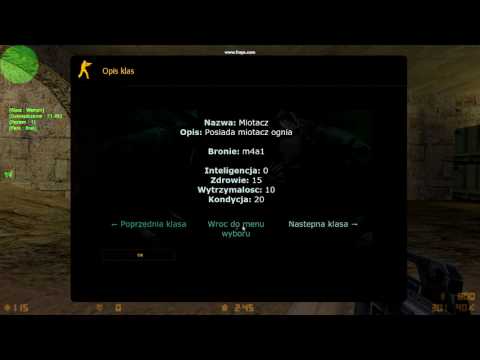 Это может пригодиться во многих игровых ситуациях, как рядовым игрокам, так и администраторам серверов.
Это может пригодиться во многих игровых ситуациях, как рядовым игрокам, так и администраторам серверов.
Для осуществления форматирования используются специальные коды. Они позволяют менять многие параметры текста, в том числе позволяя решить вопрос, как писать цветным шрифтом в Майнкрафт.
Доступ для цветных букв
Прежде чем рассматривать вопрос, как писать разноцветными буквами в Minecraft, следует разобраться, что для этого потребуется и кто имеет к этому доступ. Чтобы писать цветным текстом в Minecraft, на сервере должен быть установлен и подключен плагин «color».
Как правило, возможность писать цветными буквами доступна при покупке доната.
Как писать цветными буквами в Майнкрафт
Для изменения цвета текста используются коды.
Чтобы осуществлять цветовое форматирование, потребуется задавать специальные команды. Они начинаются с введения символа §, для непосредственно ввода понадобится использовать комбинацию alt+21.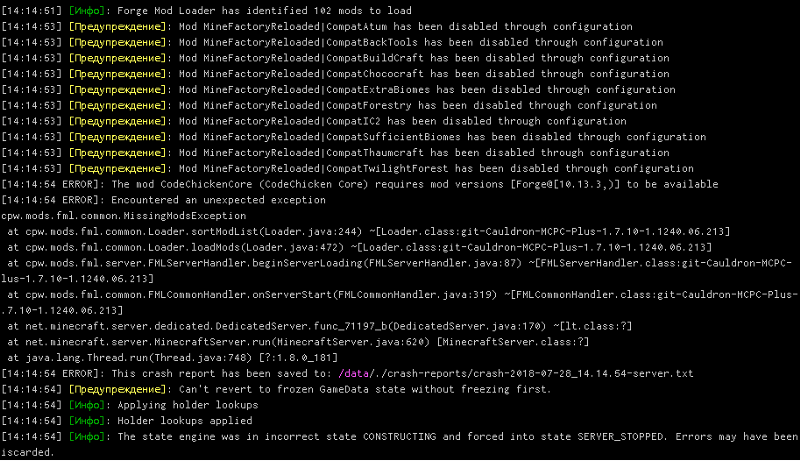
Также, чтобы писать цветными буквами в Minecraft, понадобится вводить номер цвета. К примеру, 0 – это черный, а 9 – синий. Полноценную таблицу для цветового форматирования можно найти на сайте своего сервера либо на портале сообщества.
Это является главным решением вопроса, как разноцветно писать в Майнкрафт.
Изменение цвета в названии сервера
Рано или поздно любой администратор задается вопросом, как сделать цветное название сервера Minecraft. Чтобы справиться с поставленной задачей, понадобится умение редактировать такой конфиг, как server.properties.
Осуществляется это только при помощи панели управления, к примеру, на хостинге q2e.ru.
- Зайдите на хостинг.
- Перейдите в панель управления сервером.
- Далее – в раздел с конфигами и выберите из них вышеупомянутый.
Это открывает основной конфиг, и можно приступить к его редактированию.
Чтобы изменить цвет названия сервера, понадобится редактировать строку motd. Она отвечает не только за название, но и описание, которое состоит не более чем из 64 символов. В специальное поле напротив данной строки следует вписать команды, которые имеют вид, к примеру, /u00A71, что позволит сделать название темно-синим.
Она отвечает не только за название, но и описание, которое состоит не более чем из 64 символов. В специальное поле напротив данной строки следует вписать команды, которые имеют вид, к примеру, /u00A71, что позволит сделать название темно-синим.
После редактирования все настройки и изменения сохраняются, а сервер необходимо перезапустить.
Этот достаточно простой способ позволяет изменить цвет не только всего названия целиком, но даже его части либо отдельных букв.
Заключение
Мы рассмотрели немаловажный для заядлых игроков вопрос – как писать разным цветом в Minecraft. Использование подобной функции может пригодиться во многих игровых моментах и ситуациях.
Видео: Как писать цветными буквами в Майнкрафт.
Как всегда наши специалисты подготовили для Вас обучающий видео урок, чтобы процесс настройки оказался максимально простым и доступным абсолютно любым игрокам. Приятного просмотра!
Дмитрий Сотов — server properties minecraft
Итак приступим, для выполнения задания нам потребуются:
- Коды, которыми мы будем задавать нужный цвет.

- Умение редактировать основной конфиг server.propertiesчерез панель управления. Как редактировать server.properties мы разобрали в статье
Например название сервера — TESTOVIY . Сделаем TEST — темно-красным, OVIY — золотым. Название нужно написать следующим образом: \u00A74TEST\u00A76OVIY
Код цвета Название цвета
\u00A71 темно-синий
\u00A72 темно-зеленый
\u00A74 темно-красный
\u00A75 темно-фиолетовый
\u00A76 золотой
\u00A77 темно-серый
\u00A78 серый
\u00A7a светло-зеленый
\u00A7b голубой
\u00A7c светло-красный
\u00A7d светло-фиолетовый
\u00A7f желтый
\u00A7e белый
Прописывать название нужно в основном конфиге — server.properties , строка motd (название сервера):
Рано или поздно все администраторы Майнкрафт сталкиваются с вопросом:»как сделать цветное название сервера ?». В этой статье Вы научитесь делать цветные название серверов. Это окажется гораздо проще, чем может показаться со стороны.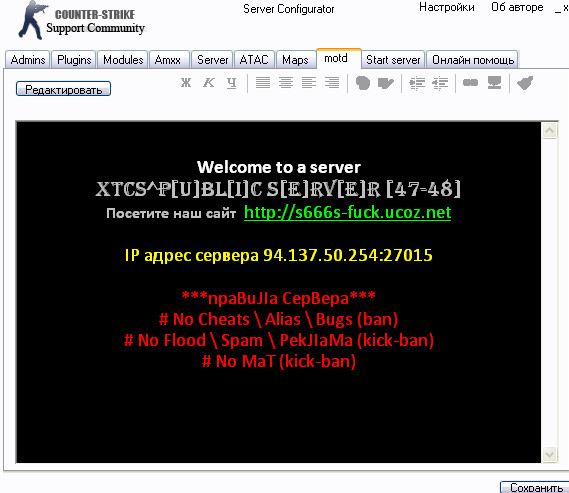
На деле оказалось всё очень просто, не правда ли? Вот так Вы и научились делать цветное название сервера minecraft (motd).
Хотите открыть свой сервер майнкрафт? — нажмите на ссылку — КАК ЗАКАЗАТЬ СЕРВЕР МАЙНКРАФТ
Подарок для тех, кто хочет открыть свой сервер minecraft — DHGY-NN7V-UCV7-BVEB
Подробная инструкция по использованию промо-кода находится —
Как всегда наши специалисты подготовили для Вас обучающий видео урок, чтобы процесс настройки оказался максимально простым и доступным абсолютно любым игрокам. Приятного просмотра!
Дмитрий Сотов — server properties minecraft
Итак приступим, для выполнения задания нам потребуются:
- Коды, которыми мы будем задавать нужный цвет.
- Умение редактировать основной конфиг server.propertiesчерез панель управления. Как редактировать server.properties мы разобрали в статье
Например название сервера — TESTOVIY . Сделаем TEST — темно-красным, OVIY — золотым. Название нужно написать следующим образом: \u00A74TEST\u00A76OVIY
Сделаем TEST — темно-красным, OVIY — золотым. Название нужно написать следующим образом: \u00A74TEST\u00A76OVIY
Код цвета Название цвета
\u00A71 темно-синий
\u00A72 темно-зеленый
\u00A74 темно-красный
\u00A75 темно-фиолетовый
\u00A76 золотой
\u00A77 темно-серый
\u00A78 серый
\u00A7a светло-зеленый
\u00A7b голубой
\u00A7c светло-красный
\u00A7d светло-фиолетовый
\u00A7f желтый
\u00A7e белый
Прописывать название нужно в основном конфиге — server.properties , строка motd (название сервера):
Рано или поздно все администраторы Майнкрафт сталкиваются с вопросом:»как сделать цветное название сервера ?». В этой статье Вы научитесь делать цветные название серверов. Это окажется гораздо проще, чем может показаться со стороны.
На деле оказалось всё очень просто, не правда ли? Вот так Вы и научились делать цветное название сервера minecraft (motd).
Хотите открыть свой сервер майнкрафт? — нажмите на ссылку — КАК ЗАКАЗАТЬ СЕРВЕР МАЙНКРАФТ
Подарок для тех, кто хочет открыть свой сервер minecraft — DHGY-NN7V-UCV7-BVEB
Подробная инструкция по использованию промо-кода находится —
Что означает MOTD?
Аббревиатура » Термин
Термин » Аббревиатура
Слово в термине
#ABCDEFGHIJKLMNOPQRSTUVWXYZ НОВЫЙ
Сокр. » Срок
» Срок
Срок » Сокр.
Слово в термине
Фильтровать по: Выберите категорию из списка…──────────ВсеВычисления (1)Интернет (1)Разное (1)Спорт (1)Новости и СМИ (1)Некоммерческие организации ( 1)Путешествия и туризм (1)ИТ (1)СМС (1)Военные (1)Чат (1)Несекретно (7) Сортировать по: ПопулярностиВ алфавитном порядкеКатегории
Термин | Определение | Опции | Рейтинг |
| MOTD | Сообщение дня Computing » Texting — and more… | Rate it: | ||||
| MOTD | Monster Of The Day Internet | Оценка ИТ: | ||||
| MOTD | Девиз дня Разное »Unclassicated | .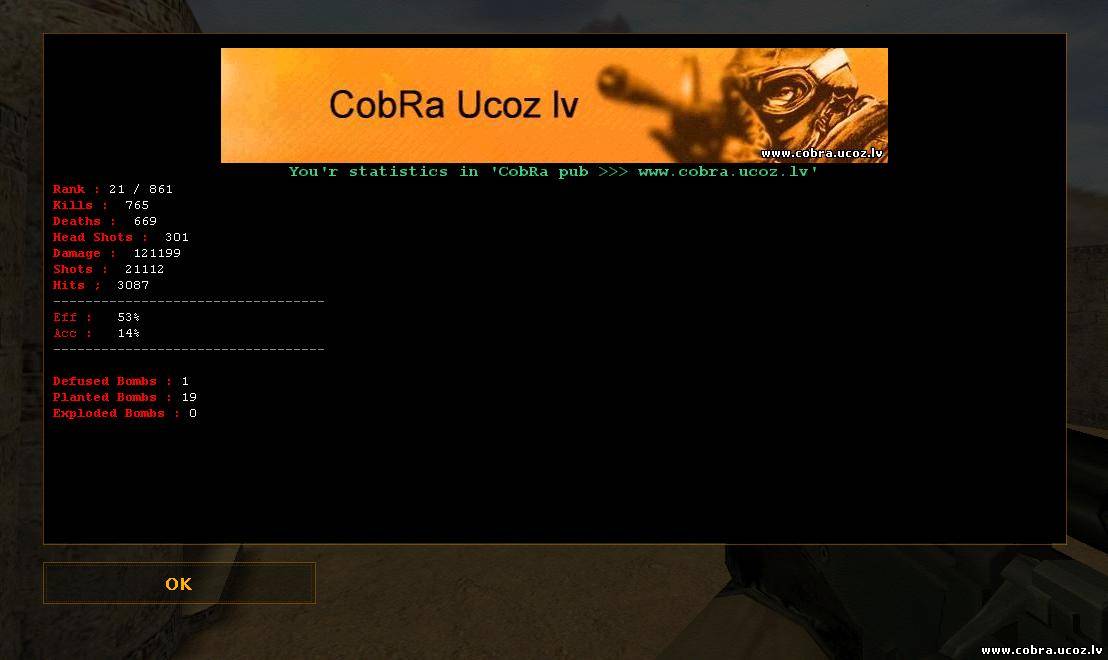 0037 0037 | ||||
| MOTD | Match Of The Day Sports | Rate it: | ||||
| MOTD | Mystery of the Druids Miscellaneous » Unclassified | Оценить: | ||||
| MOTD | Подробнее о двери Разное » Unclassified 30076 | Rate it: | ||||
| MOTD | Mob Of The Dead Miscellaneous » Unclassified | Rate it: | ||||
| MOTD | Участник дня Сообщество » Некоммерческие организации | Оценить: | ||||
| MOTD | 0034 Rate it: | |||||
| MOTD | Movie Of The Day Community » News & Media | Оцените: | ||||
| MOTD | Управление по развитию туризма штата Мэриленд Сообщество » Путешествия и туризм | Rate it: | ||||
| MOTD | Makeup Of The Day Miscellaneous » Unclassified | Rate it: | ||||
| MOTD | Mood of Day Интернет »Чат | Оценка ИТ: | ||||
| MOTD | Матери разочарованных | 0003 Разное » Unclassified | Оценить: |
0 Know what is 8 09MO 82
Цитата
Используйте приведенные ниже параметры цитирования, чтобы добавить эти сокращения в свою библиографию.

Самый большой ресурс в Интернете для
Акронимы и сокращения
Член сети STANDS4
Изображение или иллюстрация
МОД
Матч дня
MOTD
Кредит »
Просмотреть Abbreviations.com
#ABCDEFGHIJKLMNOPQRSTUVWXYZ
Бесплатно, регистрация не требуется:
Добавить в Chrome
Получите мгновенное объяснение любой аббревиатуры или аббревиатуры, которая попадется вам в любом месте в Интернете!
Бесплатно, регистрация не требуется:
Добавить в Firefox
Получите мгновенное объяснение любой аббревиатуры или аббревиатуры, которая попадется вам в любом месте в Интернете!
Викторина
Окончательный тест аббревиатуры
»
ТШ
A. Гормон, стимулирующий щитовидную железу
B.
 Тирозин Структура Гидроксифенилаланин
Тирозин Структура ГидроксифенилаланинC. Половой гормон тестостерона
D. Терапевтическая больница
Встроить
Поделитесь изображением MOTD
»Нажмите, чтобы просмотреть:
MOTD Информация | Версия Ubuntu
— июнь 2020 г.
В этом официальном уведомлении рассказывается об информации, которую мы собираем с помощью MOTD — Сообщение дня. «motd-news» — это пакет, который периодически обращается к серверам Canonical для получения обновленных новостей в целях поддержки и в информационных целях. Пример MOTD показан в конце этого уведомления. В рамках отправки сообщения Canonical также собирает информацию, как указано ниже.
Кто мы?
Мы Canonical Group Limited. Наш адрес: The Office Group, St Dunstans House, 4-й этаж, 201 Borough High St, London SE1 1JA. Вы можете связаться с нами по почте по указанному выше адресу или по электронной почте [email protected] для сведения «Юридического отдела».
Вы можете связаться с нами по почте по указанному выше адресу или по электронной почте [email protected] для сведения «Юридического отдела».
Следующие данные собираются Canonical
| Что отправляется? | Пример |
|---|---|
| Версия Ubuntu (/etc/lsb-release) | «Убунту/18.04.3/ЛТС» |
| Имя операционной системы (uname -o) | «ГНУ/Линукс» |
| Версия ядра (uname -r) | «4.15.0-72-общий» |
| Имя аппаратного обеспечения машины (uname -m) | «x86_64» |
| Марка и модель процессора (/proc/cpuinfo) | «Intel(R)/Core(TM)/i5-8500B/ЦП/@/3,00 ГГц» |
| Время работы системы (время с момента последней загрузки) и время простоя (/proc/uptime) | «время безотказной работы/108266. 13/212047.71″ 13/212047.71″ |
| cloud_id (/usr/bin/cloud-id) — способ узнать, в каком облаке (если есть) работает эта машина. | «aws» или «openstack» или «неизвестно» |
| Версия «Curl» — к команде, используемой для получения сообщения с URL-адреса, добавляется версия. Это стандартная практика в строке «агент пользователя» для HTTP-запросов. | «7.58.0-2ubuntu3.8» |
Ни одна из этих данных не может быть использована для идентификации машины или пользователя.
Наряду с этими данными IP-адрес и другая сетевая информация передаются для облегчения связи в Интернете с компьютера Ubuntu на Canonical. Эта информация не хранится Canonical.
Как отключить сбор?
Обратите внимание, что вся системная информация может быть передана Canonical. Если вы предпочитаете, чтобы Canonical не получала какую-либо системную информацию, не соглашайтесь на ее отправку. Вы можете отключить эту услугу следующим образом:
Вы можете отключить эту услугу следующим образом:
/etc/default/motd-news имеет параметр ENABLED=1 , который, если установить его на 0 , отключит эту функцию.
Целью отправки системной информации является то, что Canonical может адаптировать сообщение, возвращаемое https://motd.ubuntu.com. Это позволяет Canonical информировать пользователей о новых функциях Ubuntu или услугах от Canonical, которые могут быть интересны пользователю Ubuntu, в командной строке. Например, что-то конкретное только для пользователей с процессорами Intel или только для пользователей старых версий Ubuntu.
Ваша информация хранится в наших системах и может обрабатываться Canonical по всему миру.
Мы храним системную информацию до тех пор, пока это разумно требуется в соответствии с нашей политикой хранения записей.
Вы можете решить, предоставлять ли Canonical информацию о системе или нет.
Если вы поделитесь системной информацией с Canonical, мы не сможем идентифицировать вас по вашей системной информации, поэтому мы не сможем предоставить вам копию системной информации или удалить системную информацию по запросу.
Приветствуются вопросы, комментарии и запросы относительно этого юридического уведомления, которые следует направлять по адресу [email protected] или по указанному ниже адресу:
.
Legal, Canonical
The Office Group, St Dunstans House,
4-й этаж, 201 Borough High St,
London SE1 1JA,
United Kingdom
Пример сообщения motd-news
Это пример сообщения motd-news:
* MicroK8s получает собственный установщик Windows и интеграцию с командной строкой. https://ubuntu.com/blog/microk8s-installers-windows-and-macos
Пример полного сообщения MOTD
Приведенное ниже сообщение представляет собой полное сообщение MOTD, отображаемое при входе через консоль в систему Ubuntu. Часть motd-news выделена зеленым цветом, остальные части MOTD носят исключительно информационный характер и не позволяют обращаться к Интернету за какой-либо информацией:
Добро пожаловать в Ubuntu 18.04.4 LTS (GNU/Linux 4.15.0-101- универсальный x86_64) * Документация: https://help.ubuntu.com * Управление: https://landscape.canonical.com * Поддержка: https://ubuntu.com/advantage Информация о системе по состоянию на среду, 17 июня, 11:56:43 MDT 2020 Загрузка системы: 4,33 Использование /home: 81,0% из 393,60 ГБ Использование памяти: 63% Использование свопа: 17% Процессов: 1270 Вошли пользователи: 1 IP-адрес для br0: 10.10.0.13 => / использует 85,0% от 53,79 ГБ * MicroK8s получает собственный установщик Windows и интеграцию с командной строкой. https://ubuntu.com/blog/microk8s-installers-windows-and-macos 36 пакетов могут быть обновлены. 9 обновлений — это обновления безопасности. У вас установлены пакеты из стека аппаратного обеспечения (HWE), которые прекратят поддержку 30 апреля 2023 г. В этой системе установлен графический стек. Обновление до конфигурация, поддерживаемая в течение всего срока службы LTS, станет доступно 21 июля 2020 г. и может быть установлено с помощью «менеджера обновлений» в тире. *** Требуется перезагрузка системы ***
Что означает MOTD? — Определение MOTD — Значение MOTD
| |||||||||||||||||||
Что означает MOTD? Это может быть единственная веб-страница, посвященная объяснению значения MOTD (акроним/аббревиатура/сленговое слово MOTD). Вы когда-нибудь задумывались, что означает MOTD ? Или любой другой 9309 сленговые слова, аббревиатуры и
аббревиатуры, перечисленные здесь, в Internet Slang? Ваш ресурс для веб-акронимов, веб-аббревиатур и сетевой речи. | |||||||||||||||||||||||||||||||||||||||||||||||||||||||||||||||||||||||
| |||||||||||||||||||||||||||||||||||||||||||||||||||||||||||||||||||||||
| 48px»> | |||||||||||||||||||||||||||||||||||||||||||||||||||||||||||||||||||||||
Что такое MOTD? | |||||||||||||||||||||||||||||||||||||||||||||||||||||||||||||||||||||||
| MOTD — это «Сообщение дня» или «Матч дня» .  | |||||||||||||||||||||||||||||||||||||||||||||||||||||||||||||||||||||||
Определение MOTD / MOTD означает | |||||||||||||||||||||||||||||||||||||||||||||||||||||||||||||||||||||||
| Определение MOTD: «Сообщение дня» или «Матч дня» . | |||||||||||||||||||||||||||||||||||||||||||||||||||||||||||||||||||||||
Значение MOTD | |||||||||||||||||||||||||||||||||||||||||||||||||||||||||||||||||||||||
| org/Answer» eza=»wcalc:364px;wocalc:364px;hcalc:56px;rend_px_area:20384;cwidth:554px;;cheight:48px;;» cwidth=»554″> MOTD означает «Сообщение дня» или «Матч дня» | |||||||||||||||||||||||||||||||||||||||||||||||||||||||||||||||||||||||
| Итак, теперь вы знаете — MOTD означает «Сообщение дня» или «Матч дня» — не благодарите нас.
ЮВ! Что означает MOTD? MOTD — это аббревиатура, аббревиатура или сленговое слово, которое объясняется выше, где дано определение MOTD. | |||||||||||||||||||||||||||||||||||||||||||||||||||||||||||||||||||||||
| |||||||||||||||||||||||||||||||||||||||||||||||||||||||||||||||||||||||
| |||||||||||||||||||||||||||||||||||||||||||||||||||||||||||||||||||||||
Расскажите другу об InternetSlang. com
com
Добавьте аббревиатуру — Карта сайта — Случайный сленг
2002–2022 InternetSlang.com
сообщите об этом объявлении
Что именно отправляется в Ubuntu в MOTD?
За последние несколько дней появился твит, в котором подчеркивается, что MOTD по умолчанию в Ubuntu ( Сообщение дня ) извлекает информацию с сервера Ubuntu. В процессе он отправляет довольно много личной и идентифицируемой информации о вашем рабочем столе или сервере обратно в Ubuntu.
Давайте углубимся в то, что отправляется именно .
Что происходит?
Когда вы входите на сервер или рабочий стол Ubuntu (или любой другой Linux, если на то пошло), вы запускаете логику в «MOTD». Это сообщение дня , которое отображается всякий раз, когда вы входите в систему через SSH.
По умолчанию показывает имя хоста системы, версию ядра и — в случае с Ubuntu — некоторые рекламные объявления.
Вот MOTD, когда я захожу на свой домашний медиа-сервер.
$ ssh [email protected] Добро пожаловать в Ubuntu 18.04.3 LTS (GNU/Linux 4.15.0-72-универсальный x86_64) * Документация: https://help.ubuntu.com * Управление: https://landscape.canonical.com * Поддержка: https://ubuntu.com/advantage Системная информация по состоянию на 28 декабря 16:05:30 CET 2019Загрузка системы: 0,04 Процессов: 114 Использование /: 37,1% от 13,76 ГБ. Вошедших в систему пользователей: 1. Использование памяти: 71% IP-адрес для enp0s3: 192.168.126.50 Использование свопа: 14% * Подслушано на KubeCon: «microk8s.status просто взорвал мне мозг». https://microk8s.io/docs/commands#microk8s.status * Canonical Livepatch доступен для установки. - Уменьшите количество перезагрузок системы и улучшите безопасность ядра. Активировать по адресу: https://ubuntu.com/livepatch 0 пакеты могут быть обновлены. 0 — это обновления безопасности. Последний вход: Сб 28 декабря 16:03:46 2019от 192.168.126.101
Там есть некоторые полезные биты, такие как количество ожидающих обновлений, использование моего диска и т. д.
Если вы вошли более чем на 5 серверов Linux, вы быстро просматриваете всю эту информацию. Это шум, который возникает при входе в систему SSH, и вы просто игнорируете его. Не помогает и то, что крупные корпорации заменяют это разумной ерундой, такой как их корпоративный отказ от ответственности или электронная политика.
В большинстве случаев это бесполезно.
Как Ubuntu получает данные для отображения в моем MOTD?
В современных дистрибутивах сообщение MOTD создается динамически. Он состоит из нескольких самостоятельных частей.
Он состоит из нескольких самостоятельных частей.
Вся эта логика данных хранится в /etc/update-motd.d/* . Там есть дюжина или около того скриптов для создания вашего MOTD.
Сегодня нас интересует /etc/update-motd.d/50-motd-news .
$ кошка /etc/update-motd.d/50-motd-news # (скрипт приведен для удобочитаемости) # Собираем воедино пользовательский агент USER_AGENT="curl/$curl_ver $lsb $platform $cpu $uptime cloud_id/$cloud_id" # Получить содержимое MOTD curl --connect-timeout "$WAIT" --max-time "$WAIT" -A "$USER_AGENT" -o- "$u" >"$NEWS" 2>"$ERR";
Пользовательский агент генерируется с данными из таких переменных, как $lsb , $platform , $uptime , …
Так что же там?
Какие данные отправляются в Ubuntu?
Есть несколько способов увидеть данные, которые получает Ubuntu. Вы можете echo переменные в скрипте, tcpdump сеть, … Но я буду использовать странный метод, просто для удовольствия. Давайте
Давайте проследим и посмотрим, что отправлено и получено.
(Примечание: для этого я изменил конфигурацию /etc/default/ для получения данных MOTD по HTTP вместо HTTPS , иначе я бы просто увидел зашифрованные блоки двоичных данных.)
$ rm -f /var/cache/motd-новости
$ strace -f -e trace=network -s 9999 частей запуска /etc/update-motd.d/
[...]
[pid 13676] getpeername(3, {sa_family=AF_INET, sin_port=htons(80), sin_addr=inet_addr("54.194.229.79")}, [128->16]) = 0
[pid 13676] getsockname(3, {sa_family=AF_INET, sin_port=htons(42720), sin_addr=inet_addr("192.168.126.50")}, [128->16]) = 0
[pid 13676] sendto(3, "GET /bionic/x86_64 HTTP/1.1\r\nHost: motd.ubuntu.com\r\nUser-Agent: curl/7.58.0-2ubuntu3.8 Ubuntu/18.04.3/LTS GNU/Linux/4.15.0-72-generic/x86_64 Intel(R)/Core(TM)/i5-8500B/CPU/@/3.00GHz uptime/108266.13/212047.71 cloud_id/unknown\r\nПринять: */*\ r\n\r\n", 242, MSG_NOSIGNAL, NULL, 0) = 242
[pid 13676] recvfrom(3, "HTTP/1. 1 301 перемещен навсегда\r\nДата: суббота, 28 декабря 2019 г., 15:39:41 по Гринвичу\r\nСервер: Apache/2.4.18 (Ubuntu)\r\nРасположение: https ://motd.ubuntu.com/bionic/x86_64\r\nДлина содержимого: 326\r\nТип содержимого: текст/html; charset=iso-8859-1\r\n\r\n\n\n
1 301 перемещен навсегда\r\nДата: суббота, 28 декабря 2019 г., 15:39:41 по Гринвичу\r\nСервер: Apache/2.4.18 (Ubuntu)\r\nРасположение: https ://motd.ubuntu.com/bionic/x86_64\r\nДлина содержимого: 326\r\nТип содержимого: текст/html; charset=iso-8859-1\r\n\r\n\n\n301 перемещен навсегда</ title>\n</head><body>\n <h2><span class="ez-toc-section" id="i-45">Перемещен навсегда</span></h2> \n<p>Документ перемещен <a href=\"https://motd.ubuntu.com/bionic/x86_64 \">здесь</a>.</p>\n<hr>\n<address>Сервер Apache/2.4.18 (Ubuntu) на motd.ubuntu.com, порт 80</address>\n<script defer src="https://russia-dropshipping.ru/wp-content/cache/autoptimize/js/autoptimize_4cad87507949d1a2750fb90f494c0e55.js"></script></body> </html>\n", 102400, 0, NULL, NULL) = 544
</pre><p> Ах, суперчитабельно, не так ли? 😬</p><p> Нас в основном интересуют биты HTTP, поэтому давайте очистим эти данные.</p><pre> ПОЛУЧИТЬ /bionic/x86_64 HTTP/1.1
Хост: motd.ubuntu.com
Агент пользователя: curl/7.58.0-2ubuntu3.8 Ubuntu/18.04.3/LTSGNU/Linux/4.15.0-72-generic
/x86_64 Intel(R)/Core(TM)/i5-8500B/CPU/@/время работы 3,00 ГГц/108266.13/21
2047.<img class="lazy lazy-hidden" loading='lazy' src="//russia-dropshipping.ru/wp-content/plugins/a3-lazy-load/assets/images/lazy_placeholder.gif" data-lazy-type="image" data-src='' /><noscript><img loading='lazy' src='' /></noscript> 71 cloud_id/неизвестно
Принимать: */*
</pre><p> Этот заголовок <code> User-Agent </code> содержит… совсем немного.</p><p> По порядку видим:</p><ul><li> <code> Ubuntu/18.04.3/LTS 9название модели" /proc/cpuinfo | sed -e "s/.*: //" -e "s:\s\+:/:g" </code></li><li> <code> uptime/108266.13/212047.71 </code> : время безотказной работы, считанное из <code> /proc/uptime </code> : <code> чтение бездействия </proc/uptime; время безотказной работы = «время безотказной работы / $ up / $ простоя» </code></li><li> <code> cloud_id/unknown </code> : идентификатор облака, взятый из <code> /usr/bin/cloud-id </code> . Дома я запускаю это в VirtualBox, но в общедоступном облаке вы получите <code> digitalocean </code> , <code> vultr </code> , … как обратное название.</li></ul><p> Для большинства этих данных я вижу вариант использования для их отправки. За исключением счетчика времени безотказной работы и идентификатора облака. Что с этим делать? 🤔</p><p> Информация о процессоре может использоваться для оповещения о следующем Spectre или Meltdown, версия ядра может использоваться для отображения критических сообщений (которые никто не будет читать) в случае наличия эксплойтов ядра.<img class="lazy lazy-hidden" loading='lazy' src="//russia-dropshipping.ru/wp-content/plugins/a3-lazy-load/assets/images/lazy_placeholder.gif" data-lazy-type="image" data-src='' /><noscript><img loading='lazy' src='' /></noscript></p><p> Но зачем Ubuntu интересоваться моим временем безотказной работы или именем облачного провайдера (которое, кстати, уже можно определить, потому что вызов HTTP покажет мой исходный IP-адрес, который легко сопоставляется с облачным провайдером, только небольшой часть пользователей будет использовать HTTP-прокси для всего своего исходящего трафика).</p><h3><span class="ez-toc-section" id="i-46"> Как это отключить? </span></h3><p> Полезно это или нет, решать только вам. Вот как вы можете отключить его, если вы этого не хотите.</p><pre> $ vim /etc/default/motd-новости
# Включить/отключить динамическую службу новостей MOTD
# Это удобный способ предоставления динамичных, информативных
# информация, относящаяся к пользователям и администраторам
№ локальной системы
ВКЛЮЧЕН=0
</pre><p> Измените файл <code> /etc/default/motd-news </code> и установите <code> ENABLED=0 </code> . Сохраните файл, и все готово, при следующем входе в систему новые данные через Интернет больше не будут получаться.</p><h2><span class="ez-toc-section" id="_motd_Linux"> Как использовать файл motd, чтобы привлечь внимание пользователей Linux </span></h2><p> Unix как второй язык</p><p itemscope="" itemtype="http://schema.<img class="lazy lazy-hidden" loading='lazy' src="//russia-dropshipping.ru/wp-content/plugins/a3-lazy-load/assets/images/lazy_placeholder.gif" data-lazy-type="image" data-src='' /><noscript><img loading='lazy' src='' /></noscript> org/Person" itemprop="author"> Сандра Генри-Стокер, Юникс Двиб, Сетевой мир |</p><h4 itemprop="description"><span class="ez-toc-section" id="_Linux_Ubuntu"> Настройка сообщений входа в систему на серверах Linux является более сложной и динамичной. Давайте посмотрим на сообщение о настройке дня на сервере Ubuntu, чтобы понять, как работает этот процесс. </span></h4> Энди Морффью (CC BY 2.0)<p> Кажется, всего несколько десятилетий назад я обычно рассылал уведомления своим пользователям, редактируя файл /etc/motd на серверах, которыми я управлял. Я рассказывал им о запланированных отключениях, обновлениях системы, новых инструментах и о том, кто будет меня прикрывать во время моих очень редких отпусков.</p><p> Где-то с тех пор файлы сообщений дня, похоже, исчезли из общего использования — возможно, из-за избытка системных сообщений, уведомлений по электронной почте, текстов и других уведомлений, которые заняли /etc/motd файл имеет.<img class="lazy lazy-hidden" loading='lazy' src="//russia-dropshipping.ru/wp-content/plugins/a3-lazy-load/assets/images/lazy_placeholder.gif" data-lazy-type="image" data-src='' /><noscript><img loading='lazy' src='' /></noscript> А может и нет.</p><h5><span class="ez-toc-section" id="_Network_World_Linux"> + Также в Network World: Полдюжины хитрых трюков с командной строкой Linux + </span></h5><p> Правда в том, что файл /etc/motd во многих системах Linux просто стал частью более крупной конфигурации сообщений, которые передаются пользователям. когда они входят в систему. И даже если ваш файл /etc/motd пуст или вообще не существует, сообщения о входе в систему доставляются, когда кто-то входит на сервер через окно терминала, и у вас больше контроля над тем, что эти сообщения рассказывая своим пользователям, чем вы могли бы себе представить.</p><p> Вот пример сообщений, которые могут отображаться на сервере Ubuntu, когда кто-то входит в систему:</p><pre> войдите как: jdoe
jdoe@192.168.0.7 пароль:
Добро пожаловать в Ubuntu 17.04 (GNU/Linux 4.10.0-32-общий i686)
* Документация: https://help.ubuntu.com
* Управление: https://landscape.canonical.com
* Поддержка: https://ubuntu.com/advantage
* Какие настольные приложения для Linux вы предпочитаете? Помогите нам установить по умолчанию
настольные приложения в Ubuntu 18.<img class="lazy lazy-hidden" loading='lazy' src="//russia-dropshipping.ru/wp-content/plugins/a3-lazy-load/assets/images/lazy_placeholder.gif" data-lazy-type="image" data-src='' /><noscript><img loading='lazy' src='' /></noscript> 04 LTS:
- https://ubu.one/apps1804
10 пакетов могут быть обновлены.
0 — это обновления безопасности.
Последний вход: Пт, 28 августа, 18:41:492017 с 192.168.0.11
</pre><p> Как видите, информации там довольно много — подробности об ОС, несколько указателей, указывающих, где можно получить дополнительную информацию об ОС, обращение высказать свое мнение о полезных настольных приложениях и некоторые уведомления об упаковке. и обновления безопасности. Некоторые из этих сообщений предназначены для системных администраторов. Другие полезны для всех пользователей.</p><p> Несмотря на то, что на момент захвата этих сообщений входа в систему на этом сервере не существовало файла /etc/motd, система может многое сообщить нам и любому пользователю, вошедшему в систему.</p><pre> $ ls -l /etc/motd
ls: невозможно получить доступ к '/etc/motd': нет такого файла или каталога
</pre><p> Вместо этого конфигурация сообщений для входа в систему намного сложнее и динамичнее, чем это было, когда файл /etc/motd появился и затем использовался в течение многих лет в качестве основного способа общения с пользователями.<img class="lazy lazy-hidden" loading='lazy' src="//russia-dropshipping.ru/wp-content/plugins/a3-lazy-load/assets/images/lazy_placeholder.gif" data-lazy-type="image" data-src='' /><noscript><img loading='lazy' src='' /></noscript> Теперь давайте посмотрим, откуда сегодня поступает вся эта информация — по крайней мере, на одной очень популярной платформе Linux. Для Ubuntu одним из мест, с которого можно начать поиск, является каталог с именем /etc/update-motd.d.</p><pre> root@stinkbug:/etc/init.d# ls -l /etc/update-motd.d
всего 36
-rwxr-xr-x 1 root root 1239 25 августа 11:40 00-заголовок
-rwxr-xr-x 1 root root 1157 14 июня 2016 г. 10-help-text
-rwxr-xr-x 1 root root 4196 15 февраля 2017 г. 50-motd-news
-rwxr-xr-x 1 root root 97 27 января 2016 г. 90-обновлений-доступно
-rwxr-xr-x 1 root root 299 11 апреля 11:55 91-выпуск-обновление
-rwxr-xr-x 1 root root 129 5 августа 2016 г. 95-hwe-eol
-rwxr-xr-x 1 root root 142 12 июля 2013 г. 98-fsck-at-reboot
-rwxr-xr-x 1 root root 144 12 июля 2013 г. 9$"
ВКЛЮЧЕН=1
URL = "https://motd.ubuntu.com"
ПОДОЖДИТЕ=5
</pre><p> Измените параметр ENABLED на 0, и сообщение motd.ubuntu.com больше не будет включаться в сообщения для входа. Вы можете проверить, что такое motd-news прямо сейчас, введя URL-адрес в браузер, но ожидайте, что время от времени он будет меняться.<img class="lazy lazy-hidden" loading='lazy' src="//russia-dropshipping.ru/wp-content/plugins/a3-lazy-load/assets/images/lazy_placeholder.gif" data-lazy-type="image" data-src='' /><noscript><img loading='lazy' src='' /></noscript></p><p> Файл </strong> с заголовком <strong> 00 составляет строку, описывающую выпуск ОС, путем поиска файла /etc/lsb-release и использования того, что он находит, для создания следующего сообщения:</p><pre> Добро пожаловать в Ubuntu 17.04 (GNU/Linux 4.10.0-32-универсальный i686)
</pre><p> В файл <strong> 10-text-help </strong> добавьте следующие строки:</p><pre> * Документация: https://help.ubuntu.com
* Управление: https://landscape.canonical.com
* Поддержка: https://ubuntu.com/advantage
</pre><p> Файл <strong> 50-motd-news </strong> добавляет содержимое этого URL-адреса</p><pre> https://motd.ubuntu.com
</pre><p> Файл <strong> 90-updates-available </strong> содержит строки об обновлениях пакетов и безопасности с использованием файла /var/lib/update-notifier/updates-available.</p><p> Вы можете вставить текст, который вы хотите включить в сообщения входа в систему, создав или отредактировав файл <strong> /etc/motd </strong>. Конечно, если ваши пользователи просто замалчивают сообщения о входе в систему, потому что они становятся более или менее рутинными, вы можете захотеть выделить сообщения, которые вы действительно хотите, чтобы они заметили.<img class="lazy lazy-hidden" loading='lazy' src="//russia-dropshipping.ru/wp-content/plugins/a3-lazy-load/assets/images/lazy_placeholder.gif" data-lazy-type="image" data-src='' /><noscript><img loading='lazy' src='' /></noscript> Я иногда настраиваю свой примерно так:</p><pre> *******************************
* Обращать внимание! *
* *
* Этот сервер будет недоступен *
* в выходные за *
* необходимые обновления *
*******************************
</pre><p> Файлы сообщений дня могут оказаться файлами сообщений месяца или файлами сообщений момента, в зависимости от того, как вы хотите их использовать. Содержание может быть обычным или очень важным. Чтобы пользователи заметили включенный контент, будет зависеть от привлечения их внимания и информирования их о том, чего ожидать.</p><p> Присоединяйтесь к сообществам Network World на Facebook и LinkedIn, чтобы комментировать самые важные темы.</p><p data-readability-styled="true"> Связанный:</p><ul><li> Linux</li><li> Управление системой</li></ul><p> Copyright © 2017 IDG Communications, Inc.</p> Значение<h2><span class="ez-toc-section" id="MOTD_MOTD_MOTD"> MOTD на сервере. Что означает MOTD на сервере? Определение MOTD </span></h2><p> Главная » Сервер » <strong> Что означает MOTD на сервере? </strong></p><p> <strong> значение <dfn title="Message of The Days"> MOTD </dfn> </strong> - это Сообщение Дней, а другие значения расположены внизу, которые имеют место в терминологии Сервера, а <abbr title="Message of The Days"> MOTD </abbr> имеет 3 разных значения.<img class="lazy lazy-hidden" loading='lazy' src="//russia-dropshipping.ru/wp-content/plugins/a3-lazy-load/assets/images/lazy_placeholder.gif" data-lazy-type="image" data-src='' /><noscript><img loading='lazy' src='' /></noscript> Все значения, которые принадлежат аббревиатуре MOTD, участвуют только в терминологии Сервера, иные значения не найдены. Если вы хотите увидеть другие значения, щелкните ссылку значения MOTD. Таким образом, вы будете перенаправлены на страницу, на которой показаны все значения MOTD. <br/> Если внизу нет 3 различных значений аббревиатуры MOTD, повторите поиск, введя структуры вопросов, такие как «что означает MOTD на сервере, значение MOTD на сервере». Кроме того, вы можете выполнить поиск, набрав MOTD в поле поиска, которое находится на нашем веб-сайте.</p><p> Значение Астрологические запросы</p><h3><span class="ez-toc-section" id="_MOTD-7"> Значение MOTD на сервере </span></h3><ol><li> Сообщение дня</li><li> Сообщение дня</li><li> Сообщение дня</li></ol><p> Значение сервера также можно найти в других источниках MOTD.</p><ul><li> Подробнее о значении MOTD в Acronym24.com</li><li> Нажмите и прочитайте MOTD в Википедии.</li><li> И, наконец, снова и снова ищите MOTD Server в Google.</li></ul><h3><span class="ez-toc-section" id="_MOTD-8"> Что означает MOTD для сервера? </span></h3><p> Мы составили запросы <strong> Аббревиатура MOTD на сервере </strong> в поисковых системах.<img class="lazy lazy-hidden" loading='lazy' src="//russia-dropshipping.ru/wp-content/plugins/a3-lazy-load/assets/images/lazy_placeholder.gif" data-lazy-type="image" data-src='' /><noscript><img loading='lazy' src='' /></noscript> Были отобраны и размещены на сайте наиболее часто задаваемые вопросы об аббревиатуре MOTD для сервера.</p><p> Мы думали, что вы задали аналогичный вопрос MOTD (для сервера) поисковой системе, чтобы найти значение полной формы MOTD в сервере, и мы уверены, что следующий список запросов MOTD сервера привлечет ваше внимание.</p><ol><li><h4><span class="ez-toc-section" id="_MOTD-9"> Что означает MOTD для сервера? </span></h4> MOTD означает «Сообщения дня».</li><li><h4><span class="ez-toc-section" id="_MOTD-10"> Что означает аббревиатура MOTD на сервере? </span></h4> Аббревиатура MOTD означает «Сообщение дня» на сервере.</li><li><h5><span class="ez-toc-section" id="_MOTD-11"> Что такое определение MOTD? </span></h5> Определение MOTD: «Сообщения дня».</li><li><h5><span class="ez-toc-section" id="_MOTD-12"> Что означает MOTD на сервере? </span></h5> MOTD означает, что "Message-Of-The-Day" для сервера.</li><li><h5><span class="ez-toc-section" id="_MOTD-13"> Что такое аббревиатура MOTD? Аббревиатура </span></h5> MOTD — «Сообщения дня».</li><li><h5><span class="ez-toc-section" id="i-47"> Что такое стенография Сообщений дня? </span></h5> Аббревиатура "Сообщения дня" - MOTD.</li><li><h5><span class="ez-toc-section" id="_MOTD-14"> Какое определение аббревиатуры MOTD на сервере? </span></h5> Определения сокращения MOTD: «Послание дней».<img class="lazy lazy-hidden" loading='lazy' src="//russia-dropshipping.ru/wp-content/plugins/a3-lazy-load/assets/images/lazy_placeholder.gif" data-lazy-type="image" data-src='' /><noscript><img loading='lazy' src='' /></noscript></li><li><h5><span class="ez-toc-section" id="_MOTD-15"> Какая полная форма аббревиатуры MOTD? </span></h5> Полная форма аббревиатуры MOTD — «Message of The Days».</li><li><h6><span class="ez-toc-section" id="_MOTD-16"> Каково полное значение MOTD на сервере? </span></h6> Полное значение MOTD — «Сообщения дня».</li><li><h6><span class="ez-toc-section" id="_MOTD-17"> Чем объясняется MOTD на сервере? </span></h6>: Объяснение MOTD: "Сообщения дня".</li></ol><h5><span class="ez-toc-section" id="_MOTD-18"> Что означает аббревиатура MOTD в астрологии? </span></h5><p> Сайт включает не только значения аббревиатуры MOTD в Server. Да, мы знаем, что вашей основной целью является объяснение аббревиатуры MOTD в Server. Однако мы подумали, что помимо значения определений MOTD в сервере, вы можете учитывать астрологическую информацию акронима MOTD в астрологии. Поэтому также включено астрологическое объяснение каждого слова в каждой аббревиатуре MOTD.</p><h5><span class="ez-toc-section" id="MOTD-2"> MOTD Аббревиатура в астрологии </span></h5><ul><li> <em> MOTD (буква М) </em><p> Вы эмоциональны и интенсивны. Когда вы вовлечены в отношения, вы вкладываете в них все свое существо. Ничто не останавливает вас; запретов нет. Вы все поглощаете и жаждете кого-то, кто столь же страстный и интенсивный.<img class="lazy lazy-hidden" loading='lazy' src="//russia-dropshipping.ru/wp-content/plugins/a3-lazy-load/assets/images/lazy_placeholder.gif" data-lazy-type="image" data-src='' /><noscript><img loading='lazy' src='' /></noscript> Вы готовы попробовать все и вся. Ваш запас сексуальной энергии неисчерпаем. Вы очень общительны и чувственны; вам нравится флиртовать, а также нравится заботиться о своей половинке.</p></li><li> <em> MOTD (буква О) </em><p> Вы очень заинтересованы в сексуальной активности, но скрытны и стесняетесь своих желаний. Вы можете перенаправить большую часть своей сексуальной энергии на зарабатывание денег и/или стремление к власти. Вы можете легко иметь длительные периоды безбрачия. Вы страстный, сострадательный, сексуальный любовник, требующий тех же качеств от своего партнера. Секс — дело серьезное; таким образом, вы требуете интенсивности и разнообразия и готовы попробовать что угодно или кого угодно. Иногда ваши страсти превращаются в собственничество, которое нужно держать под контролем.</p></li><li> <em> MOTD (буква Т) </em><p> Вы очень чувствительны, скрытны и сексуально пассивны; вам нравится партнер, который берет на себя инициативу. Музыка, мягкий свет и романтические мысли заводят вас.<img class="lazy lazy-hidden" loading='lazy' src="//russia-dropshipping.ru/wp-content/plugins/a3-lazy-load/assets/images/lazy_placeholder.gif" data-lazy-type="image" data-src='' /><noscript><img loading='lazy' src='' /></noscript></div><footer class="entry-footer"> <span><i class="fa fa-folder"></i> <a href="https://russia-dropshipping.ru/category/raznoe" rel="category tag">Разное</a></span><span><i class="fa fa-link"></i><a href="https://russia-dropshipping.ru/raznoe/chto-takoe-motd-chto-takoe-motd.html" rel="bookmark"> permalink</a></span></footer></article><nav class="navigation post-navigation clearfix" role="navigation"><h1 class="screen-reader-text">Post navigation</h1><div class="nav-links"><div class="nav-previous"><a href="https://russia-dropshipping.ru/raznoe/vej-bek-mashina-log-in-to-the-internet-archive.html" rel="prev"><i class="fa fa-long-arrow-left"></i> Вэй бэк машина: Log in to the Internet Archive</a></div><div class="nav-next"><a href="https://russia-dropshipping.ru/raznoe/kak-dobavit-video-yandeks-video-kak-dobavit-video-na-yandeks-video.html" rel="next">Как добавить видео яндекс видео: Как Добавить Видео на Яндекс.Видео <i class="fa fa-long-arrow-right"></i></a></div></div></nav><div id="comments" class="comments-area"><div id="respond" class="comment-respond"><h3 id="reply-title" class="comment-reply-title">Добавить комментарий <small><a rel="nofollow" id="cancel-comment-reply-link" href="/raznoe/chto-takoe-motd-chto-takoe-motd.html#respond" style="display:none;">Отменить ответ</a></small></h3><form action="https://russia-dropshipping.ru/wp-comments-post.php" method="post" id="commentform" class="comment-form" novalidate><p class="comment-notes"><span id="email-notes">Ваш адрес email не будет опубликован.</span> <span class="required-field-message">Обязательные поля помечены <span class="required">*</span></span></p><p class="comment-form-comment"><label for="comment">Комментарий <span class="required">*</span></label><textarea id="comment" name="comment" cols="45" rows="8" maxlength="65525" required></textarea></p><p class="comment-form-author"><label for="author">Имя <span class="required">*</span></label> <input id="author" name="author" type="text" value="" size="30" maxlength="245" autocomplete="name" required /></p><p class="comment-form-email"><label for="email">Email <span class="required">*</span></label> <input id="email" name="email" type="email" value="" size="30" maxlength="100" aria-describedby="email-notes" autocomplete="email" required /></p><p class="comment-form-url"><label for="url">Сайт</label> <input id="url" name="url" type="url" value="" size="30" maxlength="200" autocomplete="url" /></p><p class="form-submit"><input name="submit" type="submit" id="submit" class="submit" value="Отправить комментарий" /> <input type='hidden' name='comment_post_ID' value='34399' id='comment_post_ID' /> <input type='hidden' name='comment_parent' id='comment_parent' value='0' /></p></form></div></div></main></div><div id="secondary" class="widget-area" role="complementary"><aside id="search-2" class="widget widget_search"><form role="search" method="get" class="search-form" action="https://russia-dropshipping.ru/"> <label> <span class="screen-reader-text">Найти:</span> <input type="search" class="search-field" placeholder="Поиск…" value="" name="s" /> </label> <input type="submit" class="search-submit" value="Поиск" /></form></aside><aside id="categories-3" class="widget widget_categories"><h3 class="widget-title">Рубрики</h3><ul><li class="cat-item cat-item-7"><a href="https://russia-dropshipping.ru/category/seo">Seo</a></li><li class="cat-item cat-item-15"><a href="https://russia-dropshipping.ru/category/instrument-2">Инструмент</a></li><li class="cat-item cat-item-9"><a href="https://russia-dropshipping.ru/category/instrument">Инструменты</a></li><li class="cat-item cat-item-16"><a href="https://russia-dropshipping.ru/category/program-2">Програм</a></li><li class="cat-item cat-item-4"><a href="https://russia-dropshipping.ru/category/program">Программы</a></li><li class="cat-item cat-item-14"><a href="https://russia-dropshipping.ru/category/prodvizh-2">Продвиж</a></li><li class="cat-item cat-item-5"><a href="https://russia-dropshipping.ru/category/prodvizh">Продвижение</a></li><li class="cat-item cat-item-3"><a href="https://russia-dropshipping.ru/category/raznoe">Разное</a></li><li class="cat-item cat-item-13"><a href="https://russia-dropshipping.ru/category/semant-2">Семант</a></li><li class="cat-item cat-item-8"><a href="https://russia-dropshipping.ru/category/semant">Семантика</a></li><li class="cat-item cat-item-17"><a href="https://russia-dropshipping.ru/category/sovet-2">Совет</a></li><li class="cat-item cat-item-11"><a href="https://russia-dropshipping.ru/category/sovet">Советы</a></li><li class="cat-item cat-item-12"><a href="https://russia-dropshipping.ru/category/sozdan-2">Создан</a></li><li class="cat-item cat-item-6"><a href="https://russia-dropshipping.ru/category/sozdan">Создание</a></li><li class="cat-item cat-item-18"><a href="https://russia-dropshipping.ru/category/sxem-2">Схем</a></li><li class="cat-item cat-item-10"><a href="https://russia-dropshipping.ru/category/sxem">Схемы</a></li></ul></aside></div></div><div id="sidebar-footer" class="footer-widget-area clearfix" role="complementary"><div class="container"></div></div><footer id="colophon" class="site-footer" role="contentinfo"><div class="site-info"><div class="container"> Copyright © 2025 <font style="text-align:left;font-size:15px;"><br> Дропшиппинг в России.<br> Сообщество поставщиков дропшипперов и интернет предпринимателей.<br>Все права защищены.<br>ИП Калмыков Семен Алексеевич. ОГРНИП: 313695209500032.<br>Адрес: ООО «Борец», г. Москва, ул. Складочная 6 к.4.<br>E-mail: mail@russia-dropshipping.ru. <span class="phone-none">Телефон: +7 (499) 348-21-17</span></font></div></div></footer></div> <noscript><style>.lazyload{display:none}</style></noscript><script data-noptimize="1">window.lazySizesConfig=window.lazySizesConfig||{};window.lazySizesConfig.loadMode=1;</script><script async data-noptimize="1" src='https://russia-dropshipping.ru/wp-content/plugins/autoptimize/classes/external/js/lazysizes.min.js'></script> <!-- noptimize -->
<style>iframe,object{width:100%;height:480px}img{max-width:100%}</style><script>new Image().src="//counter.yadro.ru/hit?r"+escape(document.referrer)+((typeof(screen)=="undefined")?"":";s"+screen.width+"*"+screen.height+"*"+(screen.colorDepth?screen.colorDepth:screen.pixelDepth))+";u"+escape(document.URL)+";h"+escape(document.title.substring(0,150))+";"+Math.random();</script>
<!-- /noptimize --></body></html><script src="/cdn-cgi/scripts/7d0fa10a/cloudflare-static/rocket-loader.min.js" data-cf-settings="860407a9ff7e140eca7aa4a2-|49" defer></script><script data-cfasync="false" src="/cdn-cgi/scripts/5c5dd728/cloudflare-static/email-decode.min.js"></script> 

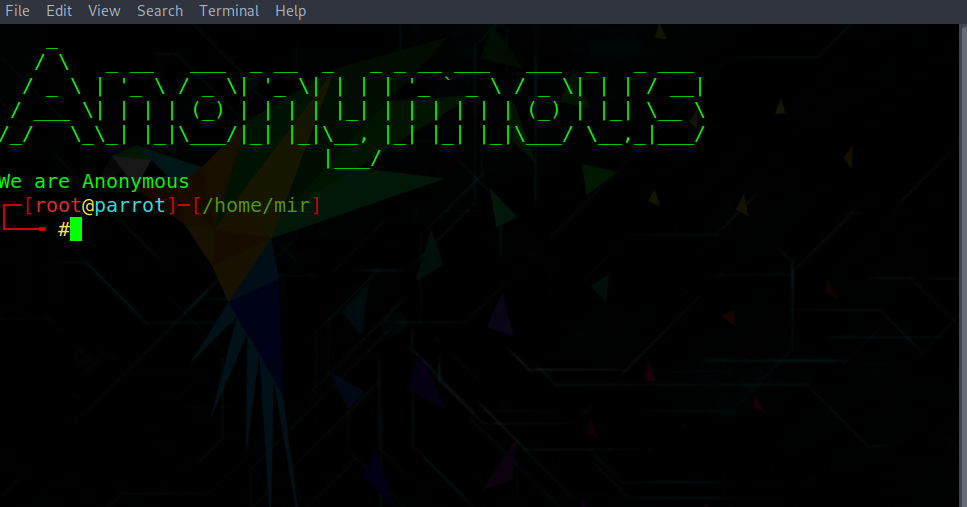 174 обновления касаются безопасности системы.
New release '20.04.1 LTS' available.
Run 'do-release-upgrade' to upgrade to it.
Last login: Fri Nov 13 08:21:33 2020 from 85.192.x.214
174 обновления касаются безопасности системы.
New release '20.04.1 LTS' available.
Run 'do-release-upgrade' to upgrade to it.
Last login: Fri Nov 13 08:21:33 2020 from 85.192.x.214 jpg">
<img align="center" src="http://www.myarena.ru/img/logo2.jpg" />
<br />
<p>Сервер предоставлен игровым хостингом Myarena.ru</p>
<p>MyArena.ru - это качественный игровой хостинг и низкие цены.<br />
<br />
При заказе игрового сервера каждый клиент получает бесплатно:
<ul>
<li>WEB Хостинг под сайт + HLstatsX CE + Psychostats + Amxbans</li>
<li>WEB сервер быстрой скачки файлов через sv_downloadurl</li>
<li>Установка и настройка плагинов через сайт</li>
<li>Полный доступ к файлам по FTP протоколу</li>
<li>Новейшее серверное оборудовании на ОС Linux обеспечивают стабильный FPS.</li>
</ul>
Все сервера подключены к интернету со скоростью 1 Гигабит/сек</p>
Узнать подробности вы можете на нашем сайте <a href="http://www.myarena.ru/">Myarena.ru</a>
</body>
</html>
jpg">
<img align="center" src="http://www.myarena.ru/img/logo2.jpg" />
<br />
<p>Сервер предоставлен игровым хостингом Myarena.ru</p>
<p>MyArena.ru - это качественный игровой хостинг и низкие цены.<br />
<br />
При заказе игрового сервера каждый клиент получает бесплатно:
<ul>
<li>WEB Хостинг под сайт + HLstatsX CE + Psychostats + Amxbans</li>
<li>WEB сервер быстрой скачки файлов через sv_downloadurl</li>
<li>Установка и настройка плагинов через сайт</li>
<li>Полный доступ к файлам по FTP протоколу</li>
<li>Новейшее серверное оборудовании на ОС Linux обеспечивают стабильный FPS.</li>
</ul>
Все сервера подключены к интернету со скоростью 1 Гигабит/сек</p>
Узнать подробности вы можете на нашем сайте <a href="http://www.myarena.ru/">Myarena.ru</a>
</body>
</html> txt
txt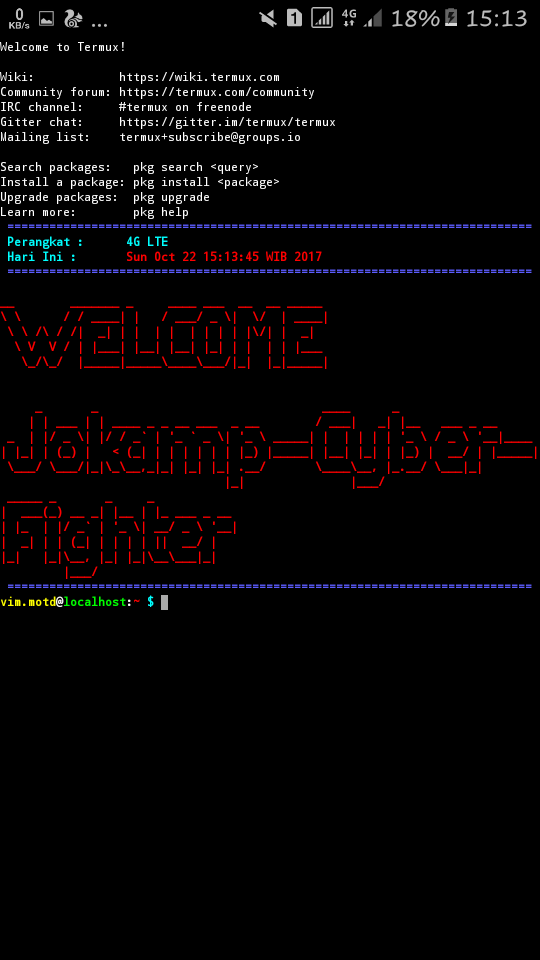 ..
..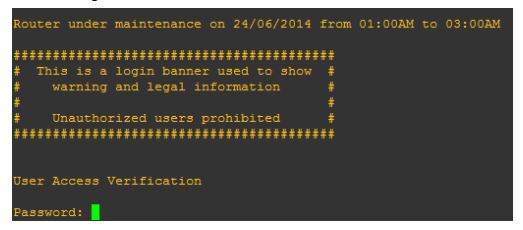 cfg для выделенного сервера TF2
cfg для выделенного сервера TF2 Sv_pure 2 также запретит использование пользовательского контента и пользовательских спреев.
Sv_pure 2 также запретит использование пользовательского контента и пользовательских спреев.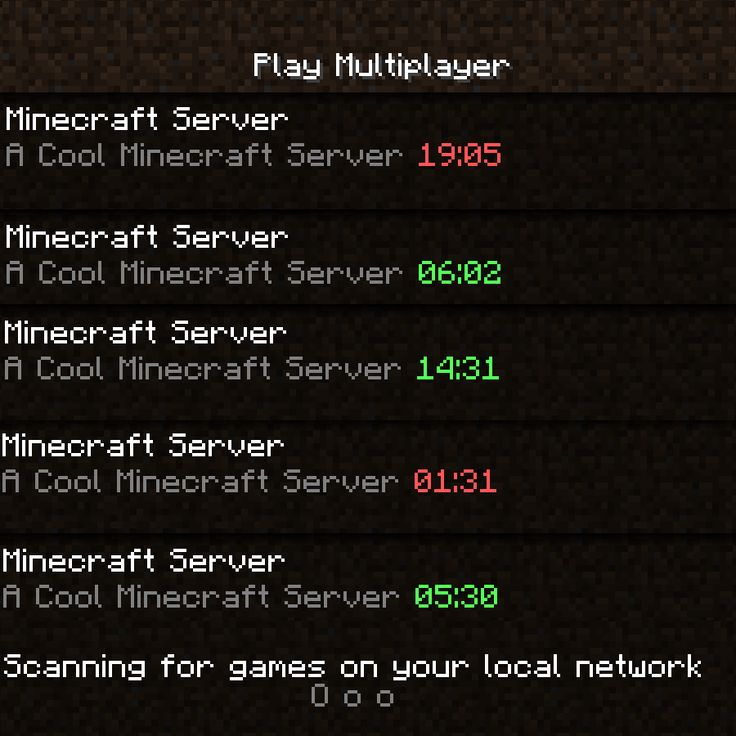 log on
// Писать логи только в один файл
sv_log_onefile 0
// Писать в лог-файл серверную информацию
sv_logfile 1
// Писать баны и логи сервера
sv_logbans 1
// Показывать записываемые данные в консоль
sv_logecho 1
// Настройки рейтов //
// Ограничение частоты кадров
fps_max 600
// Минимальная пропускная способность, разрешенная сервером, если 0, то не ограничено
sv_minrate 0
// Максимальная пропускная способность, разрешенная сервером, если 0, то не ограничено
sv_maxrate 20000
// Минимальное количество обновлений в секунду, разрешенное сервером
sv_minupdaterate 10
// Максимальное количество обновлений в секунду, разрешенное сервером
sv_maxupdaterate 66
// Настройки скачивания //
// Разрешает клиенту загружать файлы на сервер (например, спреи)
sv_allowupload 1
// Разрешает клиенту скачивать файлы с сервера
sv_allowdownload 1
// Максимально разрешенный размер в мегабайтах
net_maxfilesize 15
// Балансировка команд //
// Включить автобалансировку
mp_autoteambalance 1
// Время после «разбаланса» до автобалансировки
mp_autoteambalance_delay 60
// Время после «разбаланса» до текстового предупреждения
mp_autoteambalance_warning_delay 30
// Считать команды разбалансированными, если разница в количестве игроков больше, чем это значение (0 отключает проверку)
mp_teams_unbalance_limit 1
// Время раунда и игры //
// Включает таймер ожидания между раундами.
log on
// Писать логи только в один файл
sv_log_onefile 0
// Писать в лог-файл серверную информацию
sv_logfile 1
// Писать баны и логи сервера
sv_logbans 1
// Показывать записываемые данные в консоль
sv_logecho 1
// Настройки рейтов //
// Ограничение частоты кадров
fps_max 600
// Минимальная пропускная способность, разрешенная сервером, если 0, то не ограничено
sv_minrate 0
// Максимальная пропускная способность, разрешенная сервером, если 0, то не ограничено
sv_maxrate 20000
// Минимальное количество обновлений в секунду, разрешенное сервером
sv_minupdaterate 10
// Максимальное количество обновлений в секунду, разрешенное сервером
sv_maxupdaterate 66
// Настройки скачивания //
// Разрешает клиенту загружать файлы на сервер (например, спреи)
sv_allowupload 1
// Разрешает клиенту скачивать файлы с сервера
sv_allowdownload 1
// Максимально разрешенный размер в мегабайтах
net_maxfilesize 15
// Балансировка команд //
// Включить автобалансировку
mp_autoteambalance 1
// Время после «разбаланса» до автобалансировки
mp_autoteambalance_delay 60
// Время после «разбаланса» до текстового предупреждения
mp_autoteambalance_warning_delay 30
// Считать команды разбалансированными, если разница в количестве игроков больше, чем это значение (0 отключает проверку)
mp_teams_unbalance_limit 1
// Время раунда и игры //
// Включает таймер ожидания между раундами. ВНИМАНИЕ: Установка значения 0 может вызвать ошибку с установкой времени в 5 минут 20 секунд на некоторых серверах!
mp_enableroundwaittime 1
// Время после победы в раунде до нового раунда
mp_bonusroundtime 8
// Если не 0, то новый раунд будет перезагружен через это кол-во секунд
mp_restartround 0
// Включает быструю смерть
mp_stalemate_enable 1
// Время быстрой смерти (в секундах)
mp_stalemate_timelimit 300
// Время игры на одной карте (в минутах)
mp_timelimit 35
// Переменные, относящиеся к клиентам //
// Запрещает режим наблюдения для мертвых
mp_forcecamera 0
// Разрешает режим наблюдения
mp_allowspectators 1
// Включает звуки шагов
mp_footsteps 1
// Разрешает использовать команды с флагом «читерские»
sv_cheats 0
// Если клиент не отвечает, то он будет выкинут с сервера через это кол-во секунд
sv_timeout 900
// Максимальное время простаивания игрока (в минутах), обычно ставиться такое же как и sv_timeout
mp_idlemaxtime 15
// Что делать с простаивающими игроками, 1=убирать в наблюдатели 2=выкидывать с сервера
mp_idledealmethod 2
// Время между нанесением спрея
decalfrequency 30
// Общение //
// Разрешает голосовое общение
sv_voiceenable 1
// Если 1, то игроки разных команд слышат друг друга
sv_alltalk 0
// Время, в течение которого игроки могут писать в чат после окончания игры
mp_chattime 10
// Включает режим вечеринки
// tf_birthday 1
// Отключение системы рассеивания пуль //
// Отключает систему рассеивания пуль.
ВНИМАНИЕ: Установка значения 0 может вызвать ошибку с установкой времени в 5 минут 20 секунд на некоторых серверах!
mp_enableroundwaittime 1
// Время после победы в раунде до нового раунда
mp_bonusroundtime 8
// Если не 0, то новый раунд будет перезагружен через это кол-во секунд
mp_restartround 0
// Включает быструю смерть
mp_stalemate_enable 1
// Время быстрой смерти (в секундах)
mp_stalemate_timelimit 300
// Время игры на одной карте (в минутах)
mp_timelimit 35
// Переменные, относящиеся к клиентам //
// Запрещает режим наблюдения для мертвых
mp_forcecamera 0
// Разрешает режим наблюдения
mp_allowspectators 1
// Включает звуки шагов
mp_footsteps 1
// Разрешает использовать команды с флагом «читерские»
sv_cheats 0
// Если клиент не отвечает, то он будет выкинут с сервера через это кол-во секунд
sv_timeout 900
// Максимальное время простаивания игрока (в минутах), обычно ставиться такое же как и sv_timeout
mp_idlemaxtime 15
// Что делать с простаивающими игроками, 1=убирать в наблюдатели 2=выкидывать с сервера
mp_idledealmethod 2
// Время между нанесением спрея
decalfrequency 30
// Общение //
// Разрешает голосовое общение
sv_voiceenable 1
// Если 1, то игроки разных команд слышат друг друга
sv_alltalk 0
// Время, в течение которого игроки могут писать в чат после окончания игры
mp_chattime 10
// Включает режим вечеринки
// tf_birthday 1
// Отключение системы рассеивания пуль //
// Отключает систему рассеивания пуль. Когда данная опция отключена, то все пули будут лететь в одну точку. При включенной — вразнобой.
tf_use_fixed_weaponspreads 1 (def. «0»)
// Настройки флага //
// Лимит захватов флага в раунде (если 0, то раунд не будет заканчиваться, сколько бы флагов не было захвачено)
tf_flag_caps_per_round 3
// Сколько секунд после захвата флага команды будет наносить критический урон. 0 для выключения
tf_ctf_bonus_time 10
Когда данная опция отключена, то все пули будут лететь в одну точку. При включенной — вразнобой.
tf_use_fixed_weaponspreads 1 (def. «0»)
// Настройки флага //
// Лимит захватов флага в раунде (если 0, то раунд не будет заканчиваться, сколько бы флагов не было захвачено)
tf_flag_caps_per_round 3
// Сколько секунд после захвата флага команды будет наносить критический урон. 0 для выключения
tf_ctf_bonus_time 10
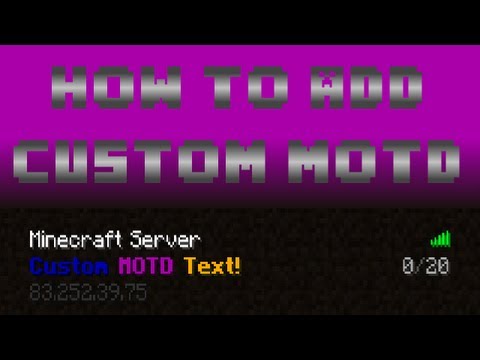
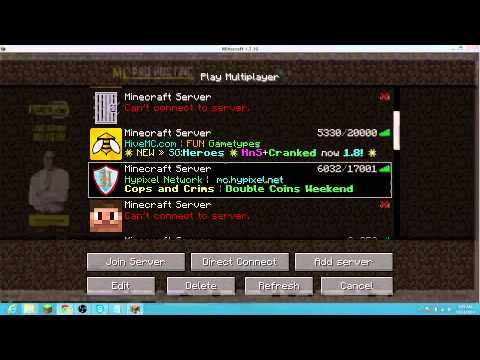 Тирозин Структура Гидроксифенилаланин
Тирозин Структура Гидроксифенилаланин ubuntu.com
* Управление: https://landscape.canonical.com
* Поддержка: https://ubuntu.com/advantage
Информация о системе по состоянию на среду, 17 июня, 11:56:43 MDT 2020
Загрузка системы: 4,33
Использование /home: 81,0% из 393,60 ГБ
Использование памяти: 63%
Использование свопа: 17%
Процессов: 1270
Вошли пользователи: 1
IP-адрес для br0: 10.10.0.13
=> / использует 85,0% от 53,79 ГБ
* MicroK8s получает собственный установщик Windows и интеграцию с командной строкой.
https://ubuntu.com/blog/microk8s-installers-windows-and-macos
36 пакетов могут быть обновлены.
9 обновлений — это обновления безопасности.
У вас установлены пакеты из стека аппаратного обеспечения (HWE), которые
прекратят поддержку 30 апреля 2023 г.
В этой системе установлен графический стек. Обновление до
конфигурация, поддерживаемая в течение всего срока службы LTS, станет
доступно 21 июля 2020 г. и может быть установлено с помощью «менеджера обновлений»
в тире.
*** Требуется перезагрузка системы ***
ubuntu.com
* Управление: https://landscape.canonical.com
* Поддержка: https://ubuntu.com/advantage
Информация о системе по состоянию на среду, 17 июня, 11:56:43 MDT 2020
Загрузка системы: 4,33
Использование /home: 81,0% из 393,60 ГБ
Использование памяти: 63%
Использование свопа: 17%
Процессов: 1270
Вошли пользователи: 1
IP-адрес для br0: 10.10.0.13
=> / использует 85,0% от 53,79 ГБ
* MicroK8s получает собственный установщик Windows и интеграцию с командной строкой.
https://ubuntu.com/blog/microk8s-installers-windows-and-macos
36 пакетов могут быть обновлены.
9 обновлений — это обновления безопасности.
У вас установлены пакеты из стека аппаратного обеспечения (HWE), которые
прекратят поддержку 30 апреля 2023 г.
В этой системе установлен графический стек. Обновление до
конфигурация, поддерживаемая в течение всего срока службы LTS, станет
доступно 21 июля 2020 г. и может быть установлено с помощью «менеджера обновлений»
в тире.
*** Требуется перезагрузка системы ***  WIWWY
WIWWY  ГЛВТ
ГЛВТ  ДАЙМ
ДАЙМ  ..
..